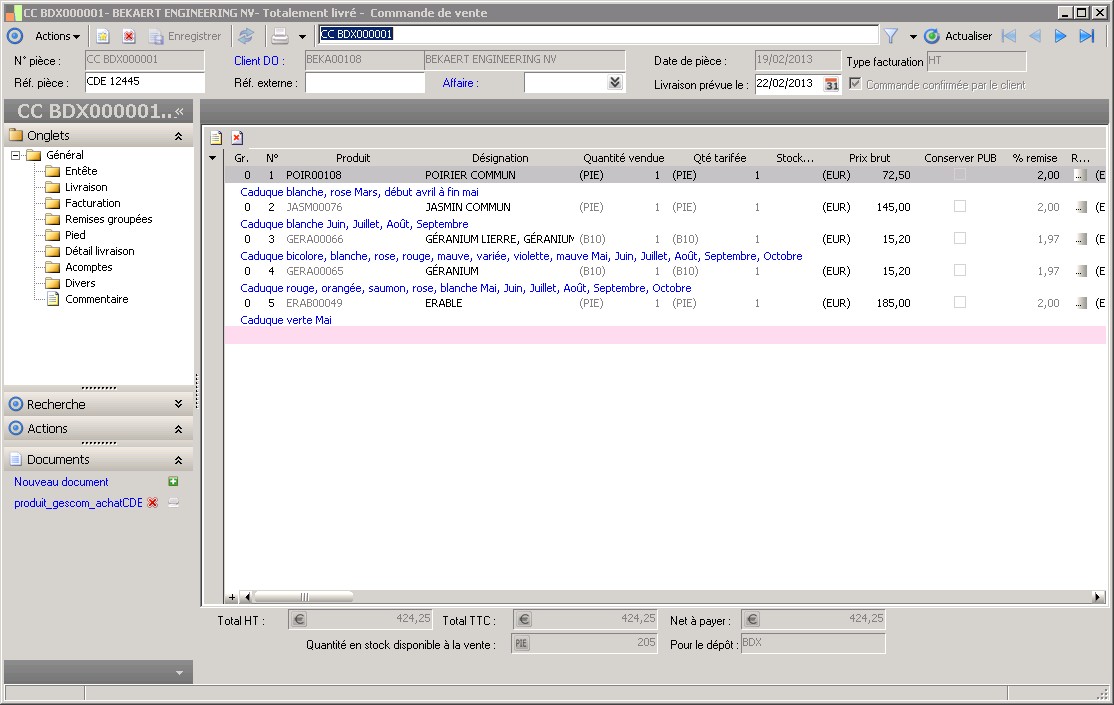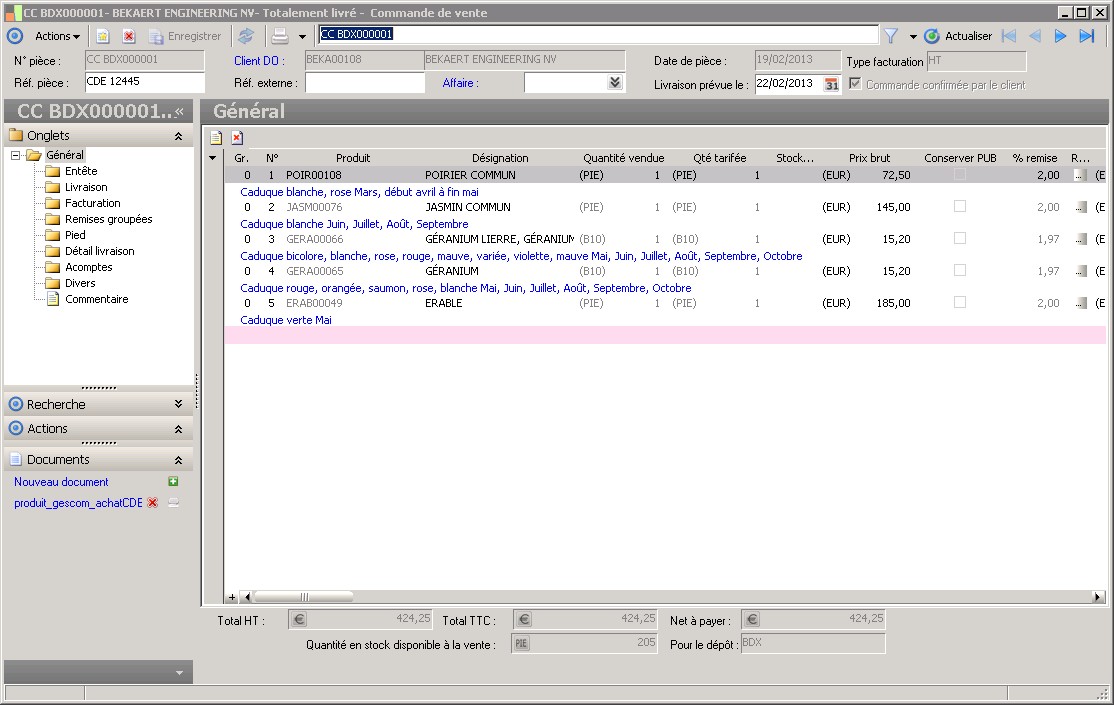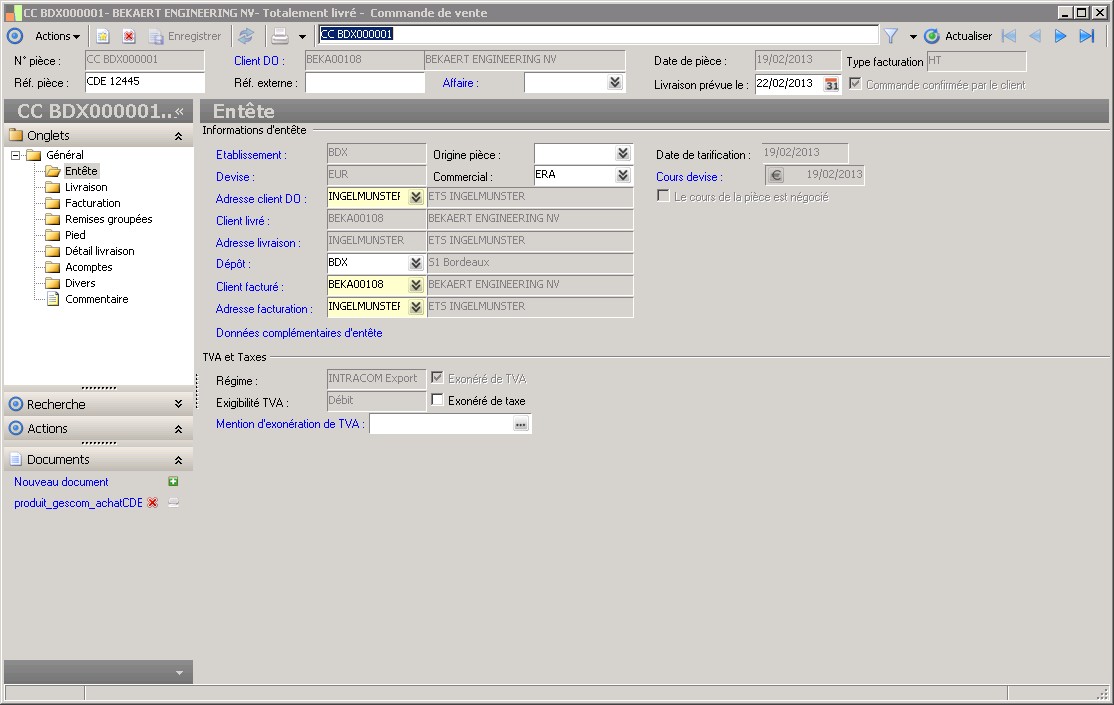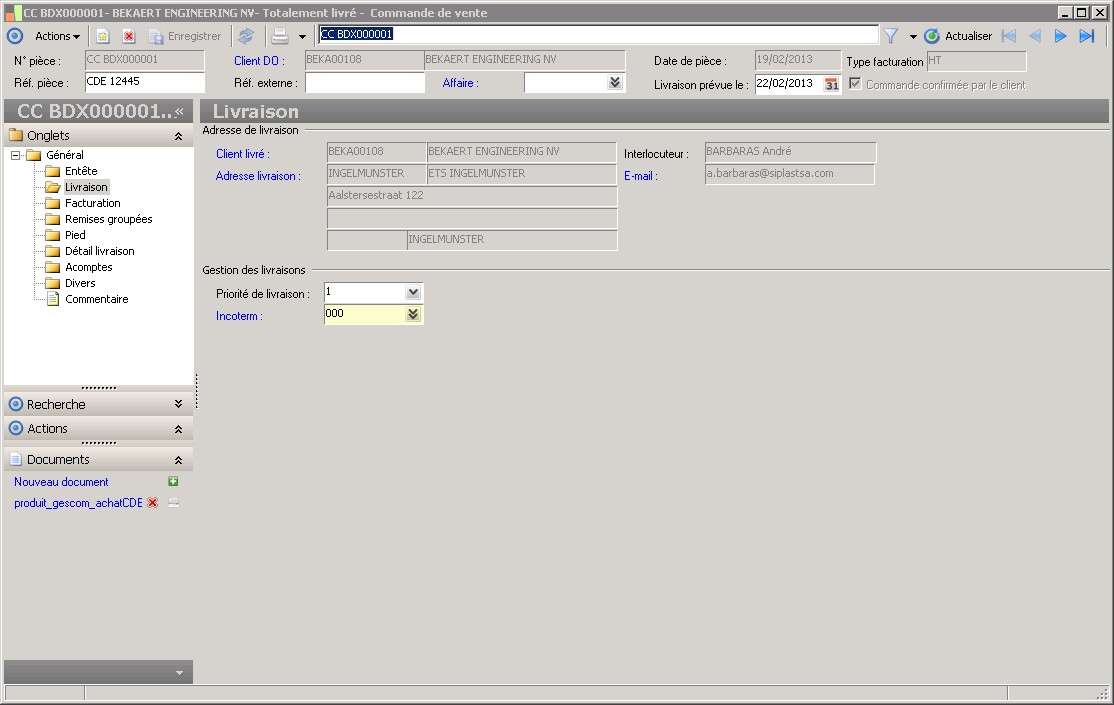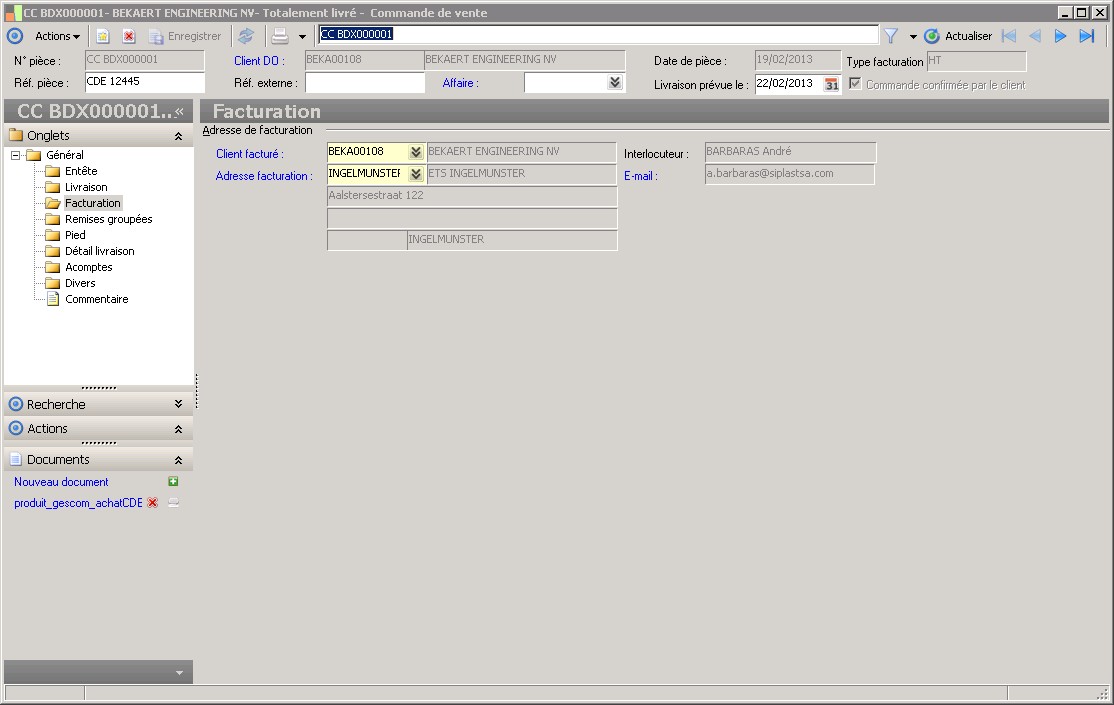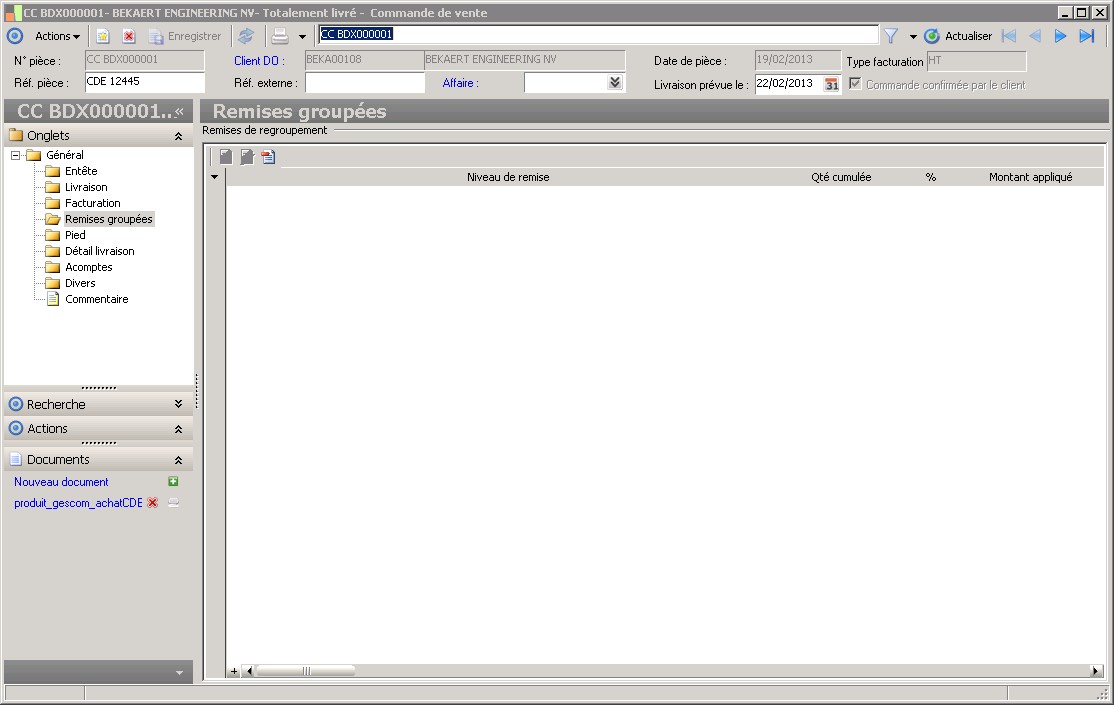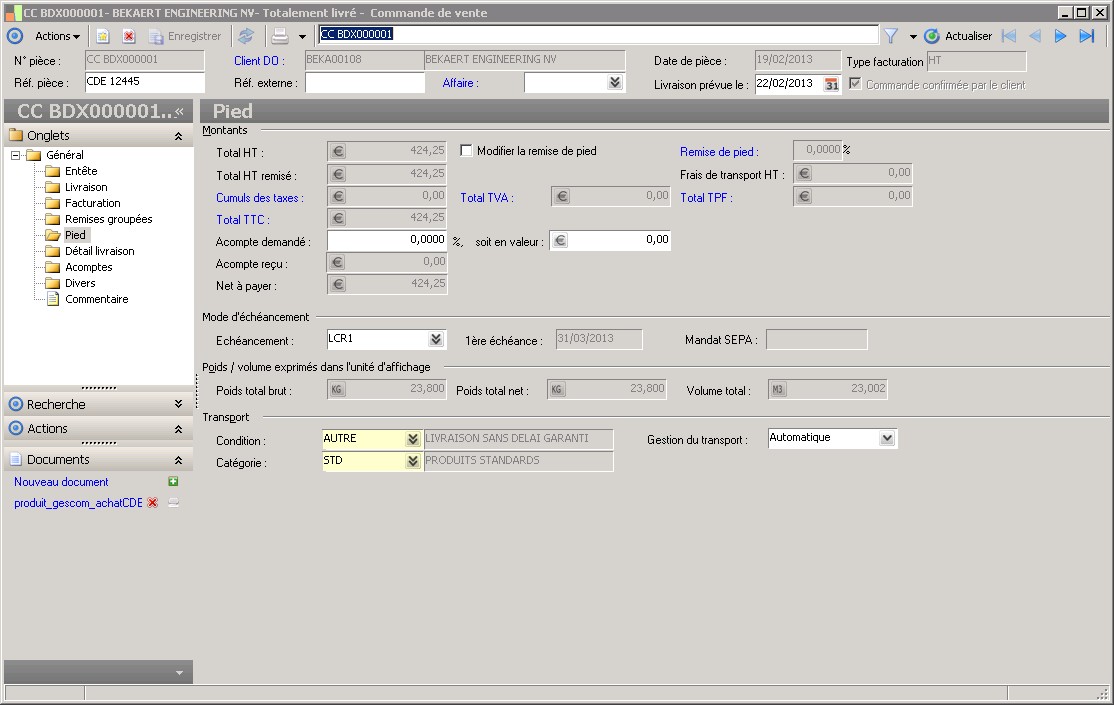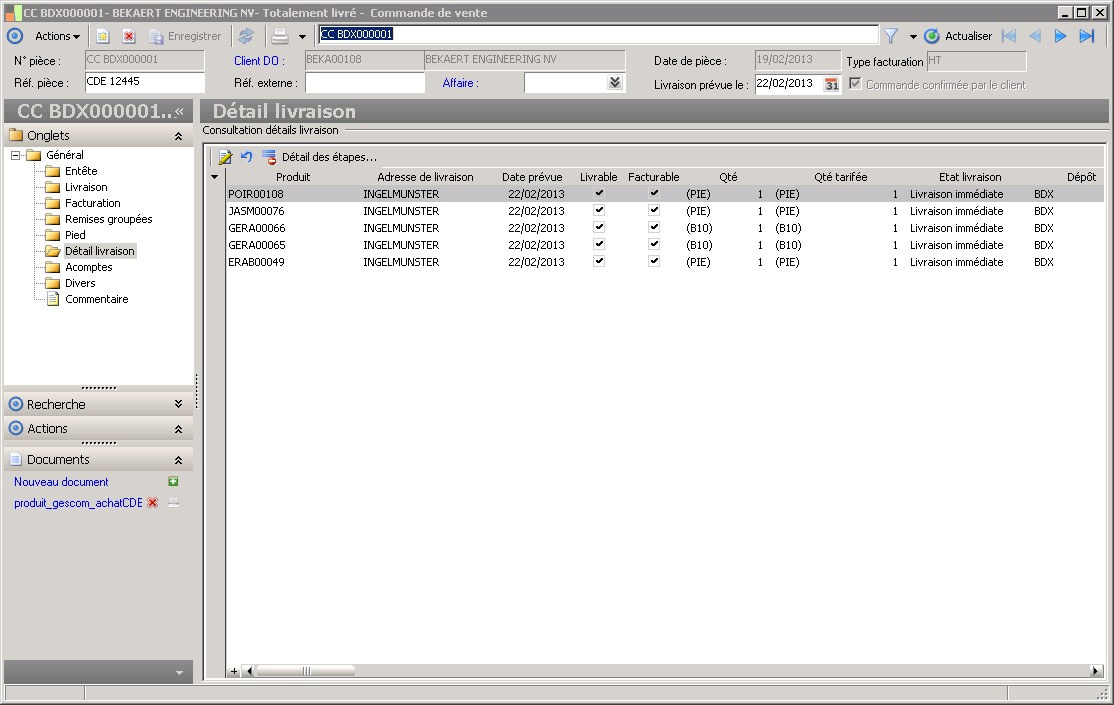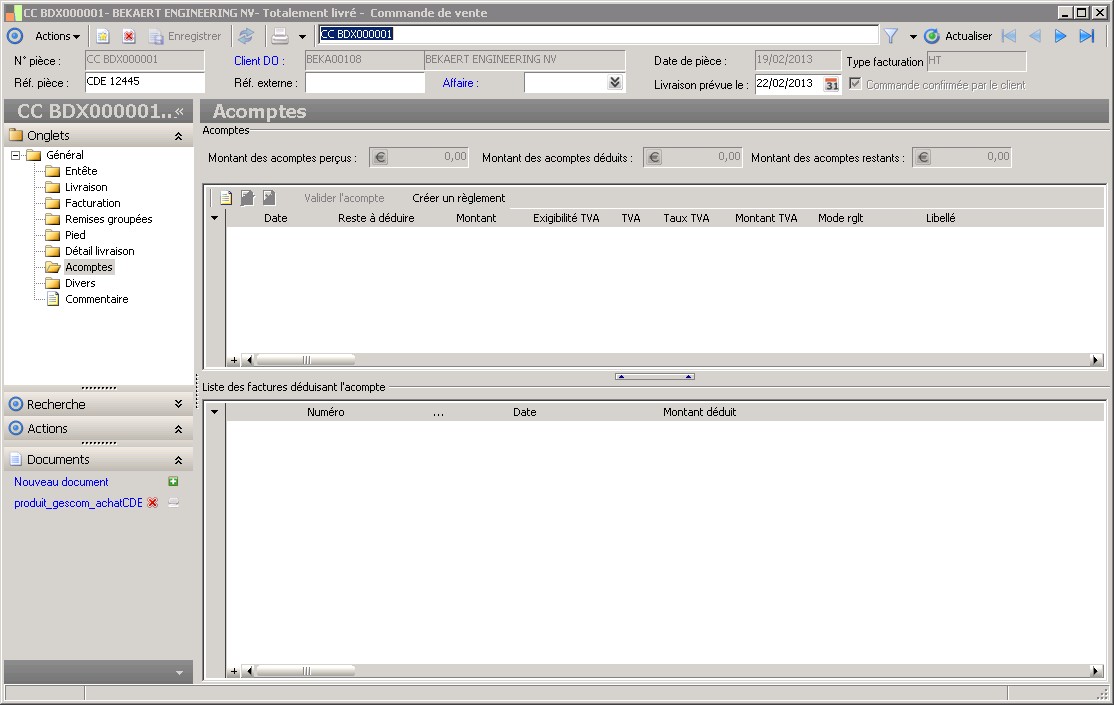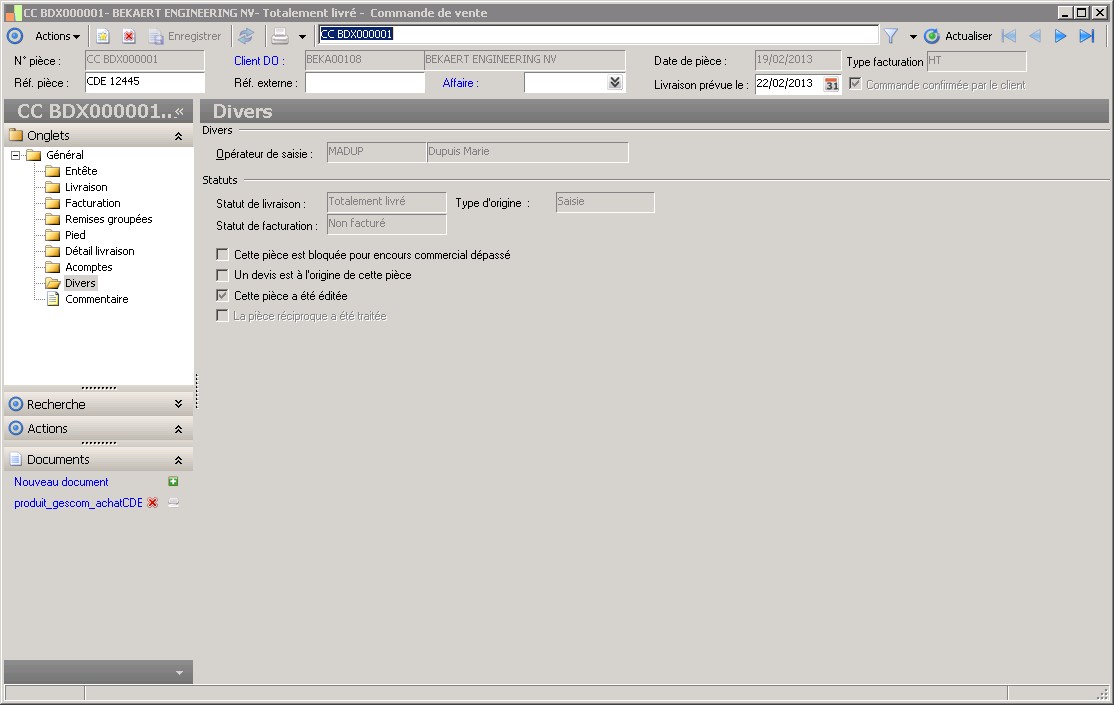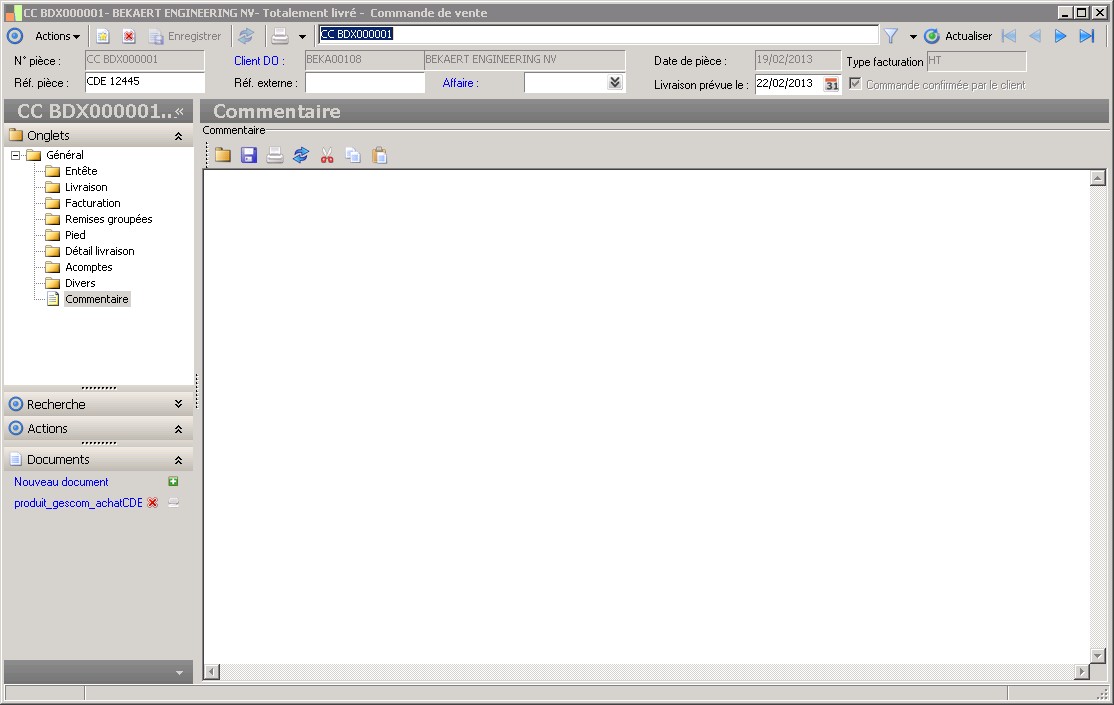(Sage FRP 1000 Suite Financière) Menu Processus Opérationnels > Ventes > Commandes > Commande de vente
Commande de vente
Contexte d'utilisation
La fenêtre qui s'ouvre au lancement de la fonction Ventes / Commandes / Saisie des commandes sert à l'enregistrement des commandes de vente.
Toute pièce de vente, bon de livraison, facture, etc., doit être systématiquement précédée de la saisie d'une commande client.
Une commande de vente est réputée acceptée par le client donneur d'ordre. Si tel n'est pas le cas (exemple d'un client ayant réservé des produits sous réserve de confirmation), il est nécessaire de décocher la case d'option Cette vente a été confirmée par le client dans le dossier Divers de la pièce. De cette façon, il ne sera pas possible, tant que cette case ne sera pas cochée, de générer un bon de préparation ou de livraison à partir de la présente commande.
Une fois saisie, la commande client pourra servir :
à générer un bon de livraison client ; cette saisie s'effectue dans la commande Ventes / Préparation/Livraison / Génération des bons de livraison ;
à la génération d'une facture client ; cette opération s'effectue dans la fonction Ventes / Facturation / Génération des factures .
Ces opérations peuvent également être lancées depuis les commandes du menu Actions de cette fenêtre comme cela est décrit plus loin.
Ce circuit commande / préparation / livraison / facture est celui proposé par défaut dans le programme Sage Gestion commerciale Ligne 1000 . Il n'est pas imposé. Selon l'organisation de la société, l'étape préparation peut ne pas exister ou bien, au contraire, des étapes supplémentaires peuvent s'effectuer avant celle de la livraison.
L'enregistrement d'une commande client déclenche l'allocation du stock des produits concernés sur le stock disponible dans le dépôt d'origine (mentionné dans le dossier En-tête de la commande).
La modification d'une commande de vente est toujours possible tant qu'elle n'a pas servi à générer un autre document. Dans ce cas, la modification des lignes existantes n'est plus possible et l'ajout de nouvelles lignes est subordonné aux paramétrages faits dans le dossier Saisie des pièces de la fonction Paramètres / Paramètres Logistique et Distribution .
La suppression des pièces de vente n'est possible que si aucune de leurs lignes n'a été livrée ou facturée (voir mentions dans les zones Statut de livraison et Statut de facturation du dossier Divers .
La fenêtre de saisie d'une commande client comporte neuf dossiers :
En-tête : ce dossier regroupe toutes les informations générales concernant la pièce : établissement receveur d'ordre, devise, adresse du client DO, client livré, adresse de réception, client facturé, adresse de facturation, etc.
La date de livraison saisie ici est celle demandée par le client. La date de livraison réelle sera celle déterminée par le programme en fonction des différents délais entrant en jeu dans sa détermination.
Le code affaire renseigné ici est reporté sur toutes les lignes de la commande. Pour chaque ligne de commande le code affaire est modifiable.
Facturation : client facturé avec son adresse.
Remises groupées : liste des lignes de la pièce sur lesquelles une remise de regroupement supplémentaire est appliquée.
Pied : totaux de pied de pièce.
Détail livraison : liste des différentes livraisons à venir, réalisées ou reportées.
Divers : informations diverses concernant la pièce : opérateur de saisie, statuts de la pièce, etc.
Commentaire : permet d'ajouter un commentaire qui ne pourra pas être édité.
Au lancement de la fonction, la fenêtre qui s'ouvre est vide pour permettre la saisie d'une nouvelle pièce. Un clic sur le bouton Annuler les modifications fait réapparaître la toute première pièce saisie (par l'opérateur).
Il est recommandé, après saisie des généralités du dossier Général de compléter les données du dossier En-tête ainsi que les incoterms du dossier Livraison avant de revenir à la saisie des lignes.
Pour créer une nouvelle pièce si on en consulte une autre, cliquez sur le bouton Ajouter un objet . Pour consulter une pièce particulière, utilisez la Zone de recherche en haut de la fenêtre.
Voir Pour plus d'informations sur l'utilisation d'une telle zone, reportez-vous aux généralités sur le programme.
Menu Actions
Cette fenêtre dispose d'un menu Actions qui propose les commandes suivantes :
Frais de transport : cette ligne donne accès aux commandes suivantes :
Générer frais transport : cette commande génère une ligne de frais facturables dans les conditions prévues dans la zone Gestion du transport du dossier Pied de la pièce et qui sont les suivantes :
de façon automatique à l'enregistrement de la pièce,
de façon manuelle, en lançant la commande Générer frais transport du menu Actions .
Voir Pour plus d'informations sur les frais de transport, reportez-vous à la fonction Modes de transportaccessible par les fonctions Paramètres / Transporteurs / Catégories de transport ou Conditions de transport.
Cette génération de ligne de frais de transport ne sera effective que si un paramétrage correct a été réalisé au niveau du mode de transport affecté à la pièce. Ce paramétrage peut être consulté dans la fenêtre Détail des paramètres de transport ouverte par la commande du même nom du menu Actions de la pièce de vente. Si cette fenêtre est incomplète, aucun frais de transport n'est appliqué et il est nécessaire de compléter le paramétrage pour en bénéficier.
Ces frais facturables, de type Transport principal , sont enregistrés dans la fonction Fichiers de base / Produits / Frais facturables ; ils permettent de calculer les frais de transport de façon forfaitaire ou en fonction du poids ou du volume des produits vendus ; ils sont associés, dans la fonction Paramètres / Transporteurs /Mode de transports / Affectations des frais facturables à un mode de transport qui est lui-même associé à une catégorie de transport et à une condition de transport :
la condition de transport est affectée à l'adresse du tiers (dossier Informations livraison de la fiche Adresse du tiers ) ;
la catégorie de transport (ou nature de transport) dépendant de la précédente.
Ces deux informations sont présentes dans le dossier Pied où elles peuvent être modifiées.
La combinaison catégorie de transport / condition de transport / territorialité d'origine / territorialité de destination déterminera, par le biais du mode de transport qui prend en compte ces informations, non seulement les frais de transport à facturer mais aussi le transporteur chargé de la livraison.
Génération : cette ligne donne accès aux commandes suivantes :
Livraison directe : cette commande permet de générer un bon de livraison directement (sans passer par un assistant). Dans le cadre de cette génération simplifiée :
Pas de sélection des lignes en fonction des dates de livraison prévues : le traitement fait systématiquement un seul bon de livraison par commande, donc la pièce de livraison est créée à la date système et reprend toutes les lignes de la pièce à partir de laquelle elle est générée, quelle que soit leur date de livraison prévue.
Pas de regroupement des pièces d'après le paramétrage indiqué sur la fiche client : le traitement génère systématiquement un nouveau bon de livraison et ne rattache pas les lignes à un autre bon créé précédemment pour le même client et la même date.
Le traitement prend en compte l'option Autoriser les sorties physiques sur rupture de stock du dossier Stock des Paramètres Logistique & Distribution et autorise ou non la génération du bon de livraison pour les produits dont le stock disponible est insuffisant.
Cette commande est estompée lorsque la totalité des articles de la pièce a fait l'objet d'un bon de livraison.
Cette commande est estompée lorsque la totalité des articles de la pièce a fait l'objet d'un bon de préparation ou de livraison.
Générer facture par assistant : cette commande ouvre la première fenêtre Critères de sélection principaux d'un assistant de génération des factures de vente : Génération des factures . Elle permet de générer une facture pour les lignes facturables non facturées. Pour rappel, un détail livraison devient facturable dès que son étape de facturation est atteinte.
Cette commande est estompée lorsque la totalité des articles de la pièce a fait l'objet d'une facture.
Voir Pour plus d'informations sur la facturation client, reportez-vous à la fonction Ventes / Facturation / Génération des factures
Appliquer pièce modèle : cette commande ouvre une fenêtre permettant de sélectionner une pièce modèle afin d'en insérer les lignes dans la pièce en cours de saisie. Cette liste est intitulée Sélection pièce modèle vente .
Enregistrer comme pièce modèle : cette commande permet d'enregistrer unepièce modèle de vente à destination du client destinataire de la pièce de vente en cours de saisie et comportant les lignes existantes. Voir la fenêtre Pièce modèle .
Informations supplémentaires : cette commande ouvre une fenêtre Informations supplémentaires de la pièce de vente qui donne des informations sur les montants et la valorisation de la pièce.
Voir l'encours du facturé : cette commande ouvre une fenêtre Détail de l'encours commercial qui informe sur la solvabilité du client facturé.
Modifications en rafale : cette commande permet de modifier en rafale un certain nombre d'informations des lignes de commande déjà saisies.
Voir Pour plus d'informations, consulter les explications disponibles dans la fonction Ventes / Commandes / Saisie de commandes / menu Actions/ Modifications en rafale.
Voir Pour plus d'informations, consulter les explications disponibles dans la fenêtre Informations de la DEB appelée depuis le menu Actions de la fonction Ventes / Commandes / Saisie de commandes.
Menu Impression
Ce menu comporte une fonction Édition des commandes de vente qui ouvre la fenêtre de la fonction Ventes / Commandes / Édition des commandes dans laquelle les références de la pièce à partir de laquelle cette commande a été lancée sont insérées par défaut (mais peuvent être modifiées).
Voir Pour plus d'informations, reportez-vous à cette fonction.
Dossier Général
Pour enregistrer une nouvelle commande de vente il est nécessaire :
de modifier éventuellement la date de la pièce (date système proposée par défaut) ;
d'enregistrer éventuellement la référence de la commande du client ; celle-ci permet de renseigner l'origine de la commande. Cette référence affiche le n° du devis lorsque que la commande est issue d'un devis.
d'enregistrer éventuellement la référence externe (par exemple la référence du document du client pour une pièce de vente). La référence externe de la commande est reportée sur le bon de livraison puis sur la facture mais reste saisissable sur ceux-ci. En cas de regroupement de plusieurs pièces sur une seule, la référence pièce externe est remise à vide.
de préciser la date de livraison prévue : celle-ci est par défaut fixée à la date de la pièce. Si la date enregistrée est incompatible avec les jours de fermeture et de réception enregistrés dans le dossier Informations livraisons de la fenêtre Adresses du tiers , un message d'avertissement apparaîtra.
de préciser la devise s'il y a lieu : par défaut la devise proposée est celle de la société (enregistrée dans la fonction Paramètres / Société / Fiche société ) ; dès la saisie du client, cette devise devient celle du client (enregistrée dans sa fiche) ;
Le numéro de pièce sera renseigné automatiquement par le programme soit lors de la création de la pièce, soit lors de son premier enregistrement en fonction du paramétrage fait dans les fonctions Paramètres / Compteurs et types de pièces / Compteurs ou Modèles de compteurs . Après enregistrement, ce numéro n'est plus modifiable. En cas de suppression de la pièce, ce numéro n'est pas réutilisé.
Avant de saisir des lignes des pièces, il est nécessaire de renseigner les informations obligatoires suivantes :
l'incoterm dans le dossier Livraison .
La saisie des lignes se fait en cliquant sur le bouton Créer au-dessusde la grille. Il est possible d'insérer une ligne avant une autre en sélectionnant cette dernière et en pressant la touche INSER.
Les colonnes de la grille sont paramétrables par l'utilisateur. Celles proposées par défaut ont les caractéristiques suivantes :
Numéro ( N° ) : numéro de la ligne automatiquement affecté par le programme.
Produit : zone de sélection et d'affichage du code produit (celui enregistré dans le dossier Vente de la fiche produit). Un bouton ouvre une liste de sélection. Seuls les produits précisés comme vendus (dans le dossier Général de leur fiche) apparaissent dans cette liste.
Il s'agit du code produit utilisé à la vente. Il peut être différent de celui de la fiche produit ou de celui utilisé lors des achats.
Il est aussi possible d'utiliser la commande Rechercher article du menu contextuel pour sélectionner un produit. Celle-ci ouvre une fenêtre Recherche des produits qui permet de sélectionner un produit à partir de certaines de ses caractéristiques.
Quantité vendue : zone de saisie de la quantité vendue. Le programme précise l'unité tarifaire ou l'unité de référence de l'article selon le paramétrage de la zone Unité négociée par défaut de la fiche article. Cette unité peut être modifiée et choisie parmi les unités commerciales associées à la table d'équivalence des unités affectée au produit. La quantité tarifée sera modifiée en conséquence.
Si aucun prix n'est trouvé, l'unité tarifaire correspondra à l'unité de référence (ou unité pivot) de la table d'équivalence liée au produit.
Des messages d'alerte apparaîtront si la quantité mentionnée est inférieure à la quantité minimale de vente mentionnée dans le dossier Vente de la fiche produit ou à celle précisée dans le sous-dossier Informations par clients de la fiche produit pour le client considéré.
La valeur mentionnée dans cette colonne n'est pas toujours celle attendue par le client en particulier dans le cas de reliquats de commande. Le programme mentionne systématiquement la quantité d'origine. Pour savoir si une livraison partielle a eu lieu :
consultez la zone Statut de livraison du dossier Divers ou
sélectionnez la ligne et lancez la commande Détail des livraisons du menu contextuel.
Quantité tarifée : cette zone affiche l'unité tarifaire de l'article telle qu'elle apparaît dans la fiche du produit ou au croisement du produit et de la catégorie tarifaire du client. Selon le mode de tarification du produit, le principe de fonctionnement de cette zone diffère :
Si le produit est tarifé selon la quantité négociée : la quantité tarifée est déterminée d'après la quantité vendue. Si la quantité et/ou l'unité de vente ont été modifiées, le programme convertit la quantité vendue en tenant compte du paramétrage de la table d'équivalence des unités affectée au produit. Cette valeur n'est pas modifiable.
Si le produit est tarifé au poids : la quantité tarifée est exprimée en unité de poids et est déterminée d'après le poids total net de la ligne commerciale converti dans l'unité tarifaire en tenant compte du paramétrage de la table d'équivalence des unités de poids. Cette valeur n'est pas modifiable.
Si le produit est tarifé au volume : la quantité tarifée est exprimée en unité de volume et est déterminée d'après le volume total de la ligne commerciale converti dans l'unité tarifaire en tenant compte du paramétrage de la table d'équivalence des unités de volume. Cette valeur n'est pas modifiable.
Si le produit est tarifé selon un mode « saisie » : la quantité tarifée est saisissable et le contrôle d'équivalence avec l'unité négociée n'est pas réalisé. Une alerte apparaît si la quantité tarifée est différente de la quantité négociée alors que les deux quantités ont la même unité.
Voir Pour plus d'informations sur le calcul de la quantité tarifée, consulter la fiche du produit dans Fichiers de base / Produits / Articles / sous-dossier Prix de vente.
Si le produit mentionné sur la ligne n'est pas tenu en stock, ce bouton sera inactif. Il en sera de même s'il s'agit d'un kit commercial. Dans ce dernier cas, la fonction État de stock du menu contextuel renseigne sur la disponibilité des composants.
Voir Pour plus d'informations sur la recherche des prix de vente, reportez-vous à la fonction Fichiers de base / Tarifs / Tarifs de vente / Saisie des prix de vente.
Ce prix est modifiable, ce qui entraîne la modification en cascade du montant brut, du prix unitaire net et du montant net. La liste des remises n'est pas affectée par une telle modification.
Des messages d'erreur apparaîtront si le prix mentionné est inférieur au prix de vente minimum mentionné dans le sous-dossier Prix de vente de la fiche article.
Il est possible d'enregistrer un prix négatif (précédé du signe moins -) sur une ligne pour accorder une remise (la quantité reste, elle, positive). La facture issue de la transformation de la commande pourra être une facture d'avoir si le montant total TTC est négatif. Si le total TTC de la commande est positif, le programme générera une facture avec une ligne dont le montant sera négatif. De même cette possibilité influe sur la comptabilisation des factures.
Voir Pour plus d'informations sur la génération et la comptabilisation de telles factures, reportez-vous aux fonctions Ventes / Facturation / Génération des factureset Ventes / Comptabilisation / Génération des écritures de vente.
% remise : cette zone n'est complétée que si le prix unitaire brut du produit autorise l'application de remise : option Des remises peuvent être appliquées à ce prix de vente cochée dans la fenêtre Saisie prix vente ouverte à partir du sous-dossier Tarifs de base / Remises vente de la fiche produit.
Cette zone affiche le pourcentage de remise accordée au client. Elle est calculée en fonction des remises appliquées. Elle n'est pas modifiable directement sur la ligne mais par l'intermédiaire de la fenêtre Remises ouverte par la commande Remises du menu contextuel. Lesremises qui s'affichent par défaut sont celles enregistrées dans la fonction Saisie de remises de vente et qui correspond au couple catégorie de remises produit à la vente/catégorie de remises client.
Voir Pour plus d'informations, reportez-vous à la fonction Fichiers de base / Tarifs / Tarifs de vente / Saisie des remises de vente. Les catégories de remise client sont affectées à la fiche client dans le dossier Tarifs/Catégories.
Voir Pour plus d'informations sur le traitement des remises, reportez-vous à l'exemple donné pour les Niveaux deremise.
Voir Pour plus d'informations, reportez-vous à la page de manuel à ce titre.
Si les remises sont autorisées, il est possible de modifier le prix unitaire net ce qui entraîne la modification du montant net et l'application d'une remise système. Si le prix brut n'autorise pas l'application de remises, la modification du prix net modifie également le prix brut.
Montant net : produit du prix unitaire net par la quantité tarifée.
Si les remises sont autorisées, il est possible de modifier le montant net ce qui entraîne la modification du prix unitaire net.
Si des priorités d'affectation des commerciaux ont été paramétrée (dans la fonction Paramètres / Fournisseurs / Acheteurs / Priorités d'affectation ), ce commercial peut être automatiquement modifié en fonction de la catégorie commerciale du produit.
Voir Pour plus d'informations, consulter Fichiers de base / Produits / Articles / fiche article / dossier Général / sous-dossier Vente.
Exigibilité TVA : mentionne la valeur enregistrée dans le dossier Vente de la fiche produit. Modifiable.
Les valeurs cumulées des colonnes apparaissent sur une ligne de couleur différente. Une sous totalisation est réalisée dans le cas de l'utilisation des groupes. Cette couleur peut être paramétrée dans la fonction Fichier / Panneau de configuration / Grille .
Il n'est plus possible de modifier les lignes d'une commande de vente transformée en bon de préparation, en bon de livraison ou en facture. Il est possible d'ajouter des lignes à une telle pièce si cela a été autorisé dans le dossier Saisie des pièces de la fonction Paramètres / Paramètres Logistique et Distribution .
Les zones au bas de la grille affichent les cumuls des totaux HT, TTC et net à payer de la pièce. Ces valeurs peuvent être consultées en détail dans le dossier Pied .
L'intitulé de la zone Quantité en stock disponible à la vente est un lien ouvrant la fenêtre État du stock disponible à la vente qui renseigne sur les quantités du produit disponibles dans les différents dépôts lorsque le produit sélectionné est tenu en stock. Le programme affiche également dans ce cas le stock disponible dans le dépôt privilégié concerné par la livraison.
Voir Pour plus d'informations sur cette fenêtre, reportez-vous à la fonction Stocks / État du stock disponible à la vente.
Si le produit mentionné sur la ligne n'est pas tenu en stock, cette zone affiche « Information de stock non affichable ». Il en sera de même s'il s'agit d'un kit commercial mais dans ce dernier cas, la fonction État de stock du menu contextuel renseigne sur la disponibilité des composants.
Menu contextuel
La grille de saisie des lignes dispose d'un menu contextuel qui propose les commandes suivantes (les explications détaillées sur le rôle des fenêtres ouvertes sont données sous les titres des fenêtres ne sont détaillées ici que les commandes propres à la fonction) :
Détail du calcul du prix : cette commande ouvre le dossier Détail des calculs de la fenêtre de la fonction Fichiers de base / Tarifs / Tarifs de vente / Simulation des tarifs de vente en insérant les données de la ligne sélectionnée pour effectuer les calculs.
Détail taxe : cette commande ouvre une fenêtre Détail des taxes à la ligne qui permet de consulter les TVA et taxes appliquées.
Remises : cette commande ouvre une fenêtre Lignes de la commande [N° commande] Remises qui affiche les différentes remises appliquées à la ligne sélectionnée. Cette fenêtre peut aussi être ouverte par un des boutons disponibles dans la colonne Remises? de la grille de saisie des lignes.
Informations supplémentaires : cette commande ouvre une fenêtre Informations supplémentaires sur la ligne qui donne de nombreuses informations tarifaires sur la ligne sélectionnée.
Produits livrés : cette commande n'est active que si la ligne sélectionnée dans la grille concerne un kit commercial. Elle ouvre une fenêtre Liste des produits livrés qui renseigne sur les produits composant le kit.
État de stock : dans le cas des produits tenus en stock, cette commande ouvre une fenêtre État synthétique des stocks qui permet de connaître l'état du stock du produit sélectionné au moment du lancement de la commande. Cette fonction peut également être lancée par le bouton présent dans la colonne Stock de la grille de saisie.
Si le produit n'est pas tenu en stock, cette commande est estompée.
Si le produit est un kit commercial, cette fonction ouvre la fenêtre de la fonction État du stock disponible à la vente qui renseigne sur l'état du stock des composants du kit.
Les modifications qui pourraient être apportées à cette fiche, notamment sur les prix et remises de vente, ne seront pas répercutées sur la ligne de pièce déjà saisie.
Saisie complémentaire : cette ligne donne accès aux commandes suivantes :
Détail des réceptions : cette commande ouvre une fenêtre Détail des réceptions qui informe sur l'adresse de livraison de l'article sélectionné et permet de modifier les dates ou d'éclater les livraisons sur plusieurs clients.
Désignations détaillées : cette commande permet, dans une fenêtre Désignations détaillées vente , de visionner ou d'enregistrer les désignations dans les différentes langues utilisées par la société. Deux zones permettent de sélectionner les codes langues et d'afficher, de saisir ou de modifier les désignations, celles de la société et celles du client.
Ces désignations seront imprimées dans les pièces de vente en fonction de la langue du client. Elles apparaissent également sur une ligne particulière immédiatement en dessous de la ligne de l'article dans la grille.
Dossier En-tête
Ce dossier permet d'enregistrer les informations nécessaires à la gestion de la pièce. Il est recommandé d'y paramétrer toutes les zones obligatoires avant de passer à la saisie des lignes dans le dossier Général . Des messages d'erreur ou d'avertissement vous le rappelleront.
C'est notamment le cas du régime de TVA et taxes.
Certaines zones sont renseignées par défaut mais peuvent être modifiées. Des liens donnent accès aux principales fonctions pour création, consultation ou modification. Il s'agit de :
Devise : celle proposée par défaut est celle paramétrée dans la fiche société (fonction Paramètres / Société / Fiche société ). Dès la sélection du client, c'est la devise du client (renseignée dans le dossier Général de sa fiche) qui s'inscrit dans cette zone. Il est possible de la modifier.
La zone Cours devise mentionne la devise de cotation ainsi que la date du cours. Par défaut, il s'agit de la date de création de pièce. Le cours utilisé pour la cotation sera celui dont la date d'application est égale ou immédiatement antérieure à cette date. Il est possible de la modifier pour appliquer un cours paramétré à une date antérieure.
Le paramétrage des cours se fait dans la fonction Paramètres / Généraux / Devises .
Adresse client DO (donneur d'ordre) : cette zone est automatiquement renseignée avec l'adresse principale du client destinataire de la pièce. Il est possible de sélectionner une des autres adresses éventuellement saisies dans la fiche client (dossier Adresses d'expédition ).
Client livré : par défaut, le programme mentionne le premier client livré apparaissant dans le dossier Adresses livraison de la fiche du client DO. Il est possible d'en sélectionner un autre de cette liste.
Adresse livraison : cette zone permet de sélectionner une des adresses de livraison du client sélectionné dans la zone Client livré . Par défaut, le programme y mentionne l'adresse de livraison privilégiée du client livré s'il en possède une (dans le dossier Adresses de livraison de sa fiche).
Il est possible de créer de nouvelles adresses ou d'en modifier. Si l'adresse sélectionnée est précisée comme NPAI (n'habite pas à l'adresse indiquée), un message d'erreur apparaîtra.
Client facturé : le programme mentionne par défaut le code du client précisé dans le dossier Facturation de la fiche du client DO. Il est possible de le modifier.
Adresse facturation : le programme propose l'adresse principale du client facturé. Il est possible de la modifier.
Origine pièce : cette zone permet de choisir l'origine de la commande.
Exemple
Commande interne, stock tampon, commande de dépannage, etc.
Il est par défaut celui affecté au client DO (dans le dossier Tarifs/Catégories de sa fiche). A défaut, ce sera celui déterminé par la table d'affectation des commerciaux (fonction Paramètres / Clients / Commerciaux / Priorités d'affectation ).
Régime : le renseignement de cette information concernant la TVA et les taxes est indispensable avant toute saisie de lignes. Des messages d'avertissement vous en feront part.
Si le programme constate qu'aucun régime n'a été paramétré pour la combinaison de territorialités client DO/dépôt d'origine, il affiche un message d'erreur. Il sera alors nécessaire de créer le régime correspondant dans la fonction Paramètres / Généraux / TVA et taxes / Régimes .
Débit : la pièce ne comporte que des articles dont la TVA est due sur les débits.
Encaissement : la pièce ne comporte que des articles dont la TVA est due sur les encaissements.
Mixte (valeur par défaut) : la pièce pourra comporter des lignes dont la TVA est due à la fois sur les débits et sur les encaissements.
Dossier Livraison
Ce dossier rappelle les références du client livré ainsi que l'adresse de livraison. L'interlocuteur privilégié du lieu de livraison est mentionné ainsi que son adresse e-mail. Ces informations ont été saisies dans le dossier En-tête .
L'adresse est modifiable tant qu'aucune ligne n'est saisie.
Incoterms : leur saisie est obligatoire. Par défaut, cette zone reprend la valeur de l'incoterm mentionnée dans la fiche du client DO (dossier Adresses de livraison ). Modifiable.
Il mentionne également le numéro de priorité affecté au client (dans le dossier Adresses de livraison de sa fiche) qui déterminera l'ordre d'importance mis à le servir par rapport aux autres clients.
Dossier Facturation
Ce dossier rappelle le client facturé ainsi que son adresse. Des liens donnent accès à ces informations qu'il est possible de modifier. Les modifications faites dans ce dossier seront reportées dans le dossier En-tête .
Dossier Remises groupées
Ce dossier affiche les niveaux de remises de type Regroupement . Il s'agit de remises s'appliquant à un ensemble de lignes ayant la même catégorie de remise et pour lesquelles le programme totalise les quantités achetées et leur applique une remise.
Exemple
Vous accordez une remise de 10 % à partir de 20 chemises achetées quelles que soient leurs couleurs.
La pièce de vente mentionne 10 chemises bleues et 15 chemises vertes.
Le regroupement des deux lignes amènera un total de 25 chemises bénéficiant d'une remise de 10 %.
Voir Pour plus d'informations, reportez-vous aux Niveaux de taxe.
Il est possible d'ajouter des remises groupées en cliquant sur le bouton Créer au-dessus de la grille. Une fenêtre Création de remise de regroupement s'ouvre.
La modification d'une ligne se fait en cliquant sur le bouton Modifier au-dessus de la grille après sélection d'une ligne. La même fenêtre Création de remise de regroupement s'ouvre. Après enregistrement des modifications, les valeurs des remises de chaque ligne concernée sont alors mises à jour.
La suppression d'une ligne se fait en cliquant sur le bouton Supprimer au-dessus de la grille après sélection d'une ligne.
Dossier Pied
Ce dossier affiche toutes les données de pied de pièce : totaux HT et TTC, montant de la TVA et des taxes, conditions de transport, etc.
Seules quelques valeurs sont saisissables :
Acompte en pourcentage ou en valeur : deux zones permettent de saisir cette valeur ou ce montant. Cette saisie n'a qu'un effet purement informatif.
Échéancement : par défaut le programme utilise le modèle d'échéancement enregistré dans le dossier Règlements de la fiche du client facturé. Il est possible de le modifier.
Condition : cette zone affiche la condition de transport enregistrée dans le dossier Informations livraison de la fiche Adresse du tiers correspondant au client livré. Elle est modifiable tant que la pièce n'a pas servi à générer une autre pièce (bon de préparation, bon de livraison ou facture).
Catégorie : cette zone affiche la première catégorie de transport associée à la condition de transport sélectionnée dans la zone précédente. Comme la condition de transport, elle est modifiable tant que la commande n'a pas servi à la génération d'une autre pièce.
Gestion du transport : cette zone propose deux choix :
Automatique ,
Manuel .
Celui qui s'affiche par défaut est celui paramétré dans le dossier Transport de la fonction Paramètres / Paramètres Logistique et Distribution . Il peut être modifié et a pour effet de conditionner le mode d'application des frais de transport dans la présente pièce.
Voir Pour plus d'informations, reportez-vous à la commande Génération frais transport du menu Actions de la pièce.
D'autres informations apparaissent en détail dans des fenêtres particulières après un clic sur le lien correspondant. Il s'agit de :
Total TVA dont le détail apparaît dans une fenêtre Détail des TVA ,
Total TPF dont le détail apparaît dans une fenêtre Détail des taxes .
Dossier Détail livraison
Ce dossier donne une vue globale des livraisons et affiche toutes les lignes de la pièce en indiquant pour chaque produit, dans la colonne État livraison :
ceux qui sont en cours de livraison : Livraison immédiate ,
ceux qui ont été rendus par le client : Retour ,
ceux dont la livraison a été annulée : Livraison annulée .
La colonne Date facturation permet d'indiquer une date de facturation, qui correspond à la date à partir de laquelle la génération de facture peut avoir lieu. Si cette date n'est pas atteinte, la facture ne sera pas générée. Il est possible en génération de facture de ne pas tenir compte de cette date de facturation pour l'élaboration de la pièce en ne cochant pas la case Tenir compte de la date de facturation (menu Ventes / Facturation / Génération de factures ).
Parmi les colonnes disponibles, figure une case à cocher saisissable intitulée Eligible DEB . En effet, les pièces commerciales disposant d'un régime de TVA intracommunautaire sont dites « Eligibles à la Déclaration d'Echanges de Biens » et leurs lignes sont reprises automatiquement lors de la génération de la DEB. Toutefois, cette soumission automatique peut être contredite pour une ou plusieurs lignes de la pièce en décochant cette case Eligible DEB . A contrario, une ligne de pièce dont le régime de TVA ne révélerait pas le caractère intracommunautaire peut être malgré tout soumise en cochant simplement la case Eligible DEB .
Un clic sur le bouton Modifier disposé au-dessus de la grille ou la commande Modifier un détail livraison du menu contextuel fait s'ouvrir la fenêtre Détail des livraisons correspondant à la ligne sélectionnée.
Le bouton Actualiser la liste ou la commande Actualiser la liste des détails réception du menu contextuel a pour effet de mettre à jour cette grille au cas où des modifications seraient intervenues dans les lignes.
Le bouton Détail des étapes permet de connaître les étapes accomplies par les produits dans leur circuit de livraison, ainsi que les étapes restant à réaliser. Il affiche une fenêtre Détail des étapes qui montre les différentes étapes en cours de réalisation ou réalisées.
Dossier Divers
Le dossier Divers donne des informations diverses sur la pièce telles le nom de l'opérateur de saisie, le statut de la pièce aux points de vue livraison et facturation.
La zone Statut livraison peut, suivant le cas, afficher les informations suivantes :
Partiellement livré : au moins une des lignes de la pièce est à l'état livraison différée.
Totalement livré : toutes les lignes de la pièce sont à l'état livraison immédiate.
Livraison en cours : toutes les lignes de la pièce ne sont pas à la dernière étape de leur évolution.
Voir Pour plus d'informations sur le statut d'une ligne, lancez la commande Détail des livraisons du menu contextuel.
La zone Statut facturation peut, suivant le cas, afficher les informations suivantes :
Partiellement facturée lorsqu'une facturation partielle a eu lieu,
Facturée lorsque la commande a été totalement facturée.
Cette vente a été confirmée par le client
Cette option est cochée par défaut lors de la saisie de la pièce. Elle entraîne que la pièce pourra servir à la génération des pièces successives (bon de préparation, etc.) découlant normalement des opérations de vente successives.
Dans le cas où le client a mis des conditions à la passation de sa commande (exemple : consultation d'autres fournisseurs), cette case doit être décochée afin d'interdire le déroulement logique des opérations de vente successives et en particulier l'allocation des produits pour cette pièce.
Si le client donne finalement son accord, il suffira de cocher cette pièce pour qu'elle rentre dans le circuit normal d'exécution des ordres de vente. Si le client ne donne pas son accord, il suffira de supprimer la commande.
Il est possible de bloquer la pièce pour un des motifs suivants :
Autre raison.
Dans ce cas, aucune pièce ne pourra être générée à partir de celle-ci tant que ce blocage ne sera pas levé.
Voir Pour plus d'informations sur le déblocage des pièces, reportez-vous à la fonction Ventes / Gestion du risque client / Déblocage des pièces.
Toute pièce de vente, bon de livraison, facture, etc., doit être systématiquement précédée de la saisie d'une commande client.
Une commande de vente est réputée acceptée par le client donneur d'ordre. Si tel n'est pas le cas (exemple d'un client ayant réservé des produits sous réserve de confirmation), il est nécessaire de décocher la case d'option Cette vente a été confirmée par le client dans le dossier Divers de la pièce. De cette façon, il ne sera pas possible, tant que cette case ne sera pas cochée, de générer un bon de préparation ou de livraison à partir de la présente commande.
Une fois saisie, la commande client pourra servir :
Ce circuit commande / préparation / livraison / facture est celui proposé par défaut dans le programme Sage Gestion commerciale Ligne 1000 . Il n'est pas imposé. Selon l'organisation de la société, l'étape préparation peut ne pas exister ou bien, au contraire, des étapes supplémentaires peuvent s'effectuer avant celle de la livraison.
L'enregistrement d'une commande client déclenche l'allocation du stock des produits concernés sur le stock disponible dans le dépôt d'origine (mentionné dans le dossier En-tête de la commande).
La modification d'une commande de vente est toujours possible tant qu'elle n'a pas servi à générer un autre document. Dans ce cas, la modification des lignes existantes n'est plus possible et l'ajout de nouvelles lignes est subordonné aux paramétrages faits dans le dossier Saisie des pièces de la fonction Paramètres / Paramètres Logistique et Distribution .
La suppression des pièces de vente n'est possible que si aucune de leurs lignes n'a été livrée ou facturée (voir mentions dans les zones Statut de livraison et Statut de facturation du dossier Divers .
La fenêtre de saisie d'une commande client comporte neuf dossiers :
Le code affaire renseigné ici est reporté sur toutes les lignes de la commande. Pour chaque ligne de commande le code affaire est modifiable.
Il est recommandé, après saisie des généralités du dossier Général de compléter les données du dossier En-tête ainsi que les incoterms du dossier Livraison avant de revenir à la saisie des lignes.
Pour créer une nouvelle pièce si on en consulte une autre, cliquez sur le bouton Ajouter un objet . Pour consulter une pièce particulière, utilisez la Zone de recherche en haut de la fenêtre.
Voir Pour plus d'informations sur l'utilisation d'une telle zone, reportez-vous aux généralités sur le programme.

|
La zone de recherche n'est active que si une pièce est affichée. |
Cette fenêtre dispose d'un menu Actions qui propose les commandes suivantes :
de façon automatique à l'enregistrement de la pièce,
de façon manuelle, en lançant la commande Générer frais transport du menu Actions .
Voir Pour plus d'informations sur les frais de transport, reportez-vous à la fonction Modes de transportaccessible par les fonctions Paramètres / Transporteurs / Catégories de transport ou Conditions de transport.
Cette génération de ligne de frais de transport ne sera effective que si un paramétrage correct a été réalisé au niveau du mode de transport affecté à la pièce. Ce paramétrage peut être consulté dans la fenêtre Détail des paramètres de transport ouverte par la commande du même nom du menu Actions de la pièce de vente. Si cette fenêtre est incomplète, aucun frais de transport n'est appliqué et il est nécessaire de compléter le paramétrage pour en bénéficier.
Ces frais facturables, de type Transport principal , sont enregistrés dans la fonction Fichiers de base / Produits / Frais facturables ; ils permettent de calculer les frais de transport de façon forfaitaire ou en fonction du poids ou du volume des produits vendus ; ils sont associés, dans la fonction Paramètres / Transporteurs /Mode de transports / Affectations des frais facturables à un mode de transport qui est lui-même associé à une catégorie de transport et à une condition de transport :
la condition de transport est affectée à l'adresse du tiers (dossier Informations livraison de la fiche Adresse du tiers ) ;
la catégorie de transport (ou nature de transport) dépendant de la précédente.
Ces deux informations sont présentes dans le dossier Pied où elles peuvent être modifiées.
La combinaison catégorie de transport / condition de transport / territorialité d'origine / territorialité de destination déterminera, par le biais du mode de transport qui prend en compte ces informations, non seulement les frais de transport à facturer mais aussi le transporteur chargé de la livraison.
Génération : cette ligne donne accès aux commandes suivantes :
Livraison directe : cette commande permet de générer un bon de livraison directement (sans passer par un assistant). Dans le cadre de cette génération simplifiée :
Pas de sélection des lignes en fonction des dates de livraison prévues : le traitement fait systématiquement un seul bon de livraison par commande, donc la pièce de livraison est créée à la date système et reprend toutes les lignes de la pièce à partir de laquelle elle est générée, quelle que soit leur date de livraison prévue.
Pas de regroupement des pièces d'après le paramétrage indiqué sur la fiche client : le traitement génère systématiquement un nouveau bon de livraison et ne rattache pas les lignes à un autre bon créé précédemment pour le même client et la même date.
Le traitement prend en compte l'option Autoriser les sorties physiques sur rupture de stock du dossier Stock des Paramètres Logistique & Distribution et autorise ou non la génération du bon de livraison pour les produits dont le stock disponible est insuffisant.
Cette commande est estompée lorsque la totalité des articles de la pièce a fait l'objet d'un bon de livraison.
Cette commande est estompée lorsque la totalité des articles de la pièce a fait l'objet d'un bon de préparation ou de livraison.
Voir Pour plus d'informations sur la facturation client, reportez-vous à la fonction Ventes / Facturation / Génération des factures
Appliquer pièce modèle : cette commande ouvre une fenêtre permettant de sélectionner une pièce modèle afin d'en insérer les lignes dans la pièce en cours de saisie. Cette liste est intitulée Sélection pièce modèle vente .
Voir Pour plus d'informations, consulter les explications disponibles dans la fenêtre Informations de la DEB appelée depuis le menu Actions de la fonction Ventes / Commandes / Saisie de commandes.
Menu Impression
Ce menu comporte une fonction Édition des commandes de vente qui ouvre la fenêtre de la fonction Ventes / Commandes / Édition des commandes dans laquelle les références de la pièce à partir de laquelle cette commande a été lancée sont insérées par défaut (mais peuvent être modifiées).
Voir Pour plus d'informations, reportez-vous à cette fonction.
Dossier Général
Pour enregistrer une nouvelle commande de vente il est nécessaire :
Avant de saisir des lignes des pièces, il est nécessaire de renseigner les informations obligatoires suivantes :
Les colonnes de la grille sont paramétrables par l'utilisateur. Celles proposées par défaut ont les caractéristiques suivantes :
Il est aussi possible d'utiliser la commande Rechercher article du menu contextuel pour sélectionner un produit. Celle-ci ouvre une fenêtre Recherche des produits qui permet de sélectionner un produit à partir de certaines de ses caractéristiques.
Des messages d'alerte apparaîtront si la quantité mentionnée est inférieure à la quantité minimale de vente mentionnée dans le dossier Vente de la fiche produit ou à celle précisée dans le sous-dossier Informations par clients de la fiche produit pour le client considéré.
La valeur mentionnée dans cette colonne n'est pas toujours celle attendue par le client en particulier dans le cas de reliquats de commande. Le programme mentionne systématiquement la quantité d'origine. Pour savoir si une livraison partielle a eu lieu :
Si le produit mentionné sur la ligne n'est pas tenu en stock, ce bouton sera inactif. Il en sera de même s'il s'agit d'un kit commercial. Dans ce dernier cas, la fonction État de stock du menu contextuel renseigne sur la disponibilité des composants.
Voir Pour plus d'informations sur la recherche des prix de vente, reportez-vous à la fonction Fichiers de base / Tarifs / Tarifs de vente / Saisie des prix de vente.
Ce prix est modifiable, ce qui entraîne la modification en cascade du montant brut, du prix unitaire net et du montant net. La liste des remises n'est pas affectée par une telle modification.
Des messages d'erreur apparaîtront si le prix mentionné est inférieur au prix de vente minimum mentionné dans le sous-dossier Prix de vente de la fiche article.
Il est possible d'enregistrer un prix négatif (précédé du signe moins -) sur une ligne pour accorder une remise (la quantité reste, elle, positive). La facture issue de la transformation de la commande pourra être une facture d'avoir si le montant total TTC est négatif. Si le total TTC de la commande est positif, le programme générera une facture avec une ligne dont le montant sera négatif. De même cette possibilité influe sur la comptabilisation des factures.
Voir Pour plus d'informations sur la génération et la comptabilisation de telles factures, reportez-vous aux fonctions Ventes / Facturation / Génération des factureset Ventes / Comptabilisation / Génération des écritures de vente.

|
Lorsque cette case est cochée, le programme actualise les remises déjà saisies mais n'applique pas de nouvelles remises quantitatives bien que laquantité tarifée soit supérieureau seuil quantitatif défini. |
Voir Pour plus d'informations, reportez-vous à la fonction Fichiers de base / Tarifs / Tarifs de vente / Saisie des remises de vente. Les catégories de remise client sont affectées à la fiche client dans le dossier Tarifs/Catégories.
Voir Pour plus d'informations sur le traitement des remises, reportez-vous à l'exemple donné pour les Niveaux deremise.
Voir Pour plus d'informations, reportez-vous à la page de manuel à ce titre.
Si les remises sont autorisées, il est possible de modifier le prix unitaire net ce qui entraîne la modification du montant net et l'application d'une remise système. Si le prix brut n'autorise pas l'application de remises, la modification du prix net modifie également le prix brut.
Si des priorités d'affectation des commerciaux ont été paramétrée (dans la fonction Paramètres / Fournisseurs / Acheteurs / Priorités d'affectation ), ce commercial peut être automatiquement modifié en fonction de la catégorie commerciale du produit.
Voir Pour plus d'informations, consulter Fichiers de base / Produits / Articles / fiche article / dossier Général / sous-dossier Vente.
Les valeurs cumulées des colonnes apparaissent sur une ligne de couleur différente. Une sous totalisation est réalisée dans le cas de l'utilisation des groupes. Cette couleur peut être paramétrée dans la fonction Fichier / Panneau de configuration / Grille .
Il n'est plus possible de modifier les lignes d'une commande de vente transformée en bon de préparation, en bon de livraison ou en facture. Il est possible d'ajouter des lignes à une telle pièce si cela a été autorisé dans le dossier Saisie des pièces de la fonction Paramètres / Paramètres Logistique et Distribution .
Les zones au bas de la grille affichent les cumuls des totaux HT, TTC et net à payer de la pièce. Ces valeurs peuvent être consultées en détail dans le dossier Pied .
L'intitulé de la zone Quantité en stock disponible à la vente est un lien ouvrant la fenêtre État du stock disponible à la vente qui renseigne sur les quantités du produit disponibles dans les différents dépôts lorsque le produit sélectionné est tenu en stock. Le programme affiche également dans ce cas le stock disponible dans le dépôt privilégié concerné par la livraison.
Voir Pour plus d'informations sur cette fenêtre, reportez-vous à la fonction Stocks / État du stock disponible à la vente.
Si le produit mentionné sur la ligne n'est pas tenu en stock, cette zone affiche « Information de stock non affichable ». Il en sera de même s'il s'agit d'un kit commercial mais dans ce dernier cas, la fonction État de stock du menu contextuel renseigne sur la disponibilité des composants.
Menu contextuel
La grille de saisie des lignes dispose d'un menu contextuel qui propose les commandes suivantes (les explications détaillées sur le rôle des fenêtres ouvertes sont données sous les titres des fenêtres ne sont détaillées ici que les commandes propres à la fonction) :
Détail du calcul du prix : cette commande ouvre le dossier Détail des calculs de la fenêtre de la fonction Fichiers de base / Tarifs / Tarifs de vente / Simulation des tarifs de vente en insérant les données de la ligne sélectionnée pour effectuer les calculs.
Si le produit n'est pas tenu en stock, cette commande est estompée.
Si le produit est un kit commercial, cette fonction ouvre la fenêtre de la fonction État du stock disponible à la vente qui renseigne sur l'état du stock des composants du kit.
Les modifications qui pourraient être apportées à cette fiche, notamment sur les prix et remises de vente, ne seront pas répercutées sur la ligne de pièce déjà saisie.
Dossier En-tête
Ce dossier permet d'enregistrer les informations nécessaires à la gestion de la pièce. Il est recommandé d'y paramétrer toutes les zones obligatoires avant de passer à la saisie des lignes dans le dossier Général . Des messages d'erreur ou d'avertissement vous le rappelleront.
C'est notamment le cas du régime de TVA et taxes.
Certaines zones sont renseignées par défaut mais peuvent être modifiées. Des liens donnent accès aux principales fonctions pour création, consultation ou modification. Il s'agit de :
Le paramétrage des cours se fait dans la fonction Paramètres / Généraux / Devises .
Commande interne, stock tampon, commande de dépannage, etc.
Il est par défaut celui affecté au client DO (dans le dossier Tarifs/Catégories de sa fiche). A défaut, ce sera celui déterminé par la table d'affectation des commerciaux (fonction Paramètres / Clients / Commerciaux / Priorités d'affectation ).
Débit : la pièce ne comporte que des articles dont la TVA est due sur les débits.
Encaissement : la pièce ne comporte que des articles dont la TVA est due sur les encaissements.
Mixte (valeur par défaut) : la pièce pourra comporter des lignes dont la TVA est due à la fois sur les débits et sur les encaissements.
Dossier Livraison
Ce dossier rappelle les références du client livré ainsi que l'adresse de livraison. L'interlocuteur privilégié du lieu de livraison est mentionné ainsi que son adresse e-mail. Ces informations ont été saisies dans le dossier En-tête .
L'adresse est modifiable tant qu'aucune ligne n'est saisie.
Incoterms : leur saisie est obligatoire. Par défaut, cette zone reprend la valeur de l'incoterm mentionnée dans la fiche du client DO (dossier Adresses de livraison ). Modifiable.
Il mentionne également le numéro de priorité affecté au client (dans le dossier Adresses de livraison de sa fiche) qui déterminera l'ordre d'importance mis à le servir par rapport aux autres clients.
Dossier Facturation
Ce dossier rappelle le client facturé ainsi que son adresse. Des liens donnent accès à ces informations qu'il est possible de modifier. Les modifications faites dans ce dossier seront reportées dans le dossier En-tête .
Dossier Remises groupées
Ce dossier affiche les niveaux de remises de type Regroupement . Il s'agit de remises s'appliquant à un ensemble de lignes ayant la même catégorie de remise et pour lesquelles le programme totalise les quantités achetées et leur applique une remise.
Exemple
Vous accordez une remise de 10 % à partir de 20 chemises achetées quelles que soient leurs couleurs.
La pièce de vente mentionne 10 chemises bleues et 15 chemises vertes.
Le regroupement des deux lignes amènera un total de 25 chemises bénéficiant d'une remise de 10 %.
Voir Pour plus d'informations, reportez-vous aux Niveaux de taxe.
Il est possible d'ajouter des remises groupées en cliquant sur le bouton Créer au-dessus de la grille. Une fenêtre Création de remise de regroupement s'ouvre.
La modification d'une ligne se fait en cliquant sur le bouton Modifier au-dessus de la grille après sélection d'une ligne. La même fenêtre Création de remise de regroupement s'ouvre. Après enregistrement des modifications, les valeurs des remises de chaque ligne concernée sont alors mises à jour.
La suppression d'une ligne se fait en cliquant sur le bouton Supprimer au-dessus de la grille après sélection d'une ligne.
Dossier Pied
Ce dossier affiche toutes les données de pied de pièce : totaux HT et TTC, montant de la TVA et des taxes, conditions de transport, etc.
Seules quelques valeurs sont saisissables :
Voir Pour plus d'informations, reportez-vous à la commande Génération frais transport du menu Actions de la pièce.
D'autres informations apparaissent en détail dans des fenêtres particulières après un clic sur le lien correspondant. Il s'agit de :
Ce dossier donne une vue globale des livraisons et affiche toutes les lignes de la pièce en indiquant pour chaque produit, dans la colonne État livraison :
Parmi les colonnes disponibles, figure une case à cocher saisissable intitulée Eligible DEB . En effet, les pièces commerciales disposant d'un régime de TVA intracommunautaire sont dites « Eligibles à la Déclaration d'Echanges de Biens » et leurs lignes sont reprises automatiquement lors de la génération de la DEB. Toutefois, cette soumission automatique peut être contredite pour une ou plusieurs lignes de la pièce en décochant cette case Eligible DEB . A contrario, une ligne de pièce dont le régime de TVA ne révélerait pas le caractère intracommunautaire peut être malgré tout soumise en cochant simplement la case Eligible DEB .
Un clic sur le bouton Modifier disposé au-dessus de la grille ou la commande Modifier un détail livraison du menu contextuel fait s'ouvrir la fenêtre Détail des livraisons correspondant à la ligne sélectionnée.
Le bouton Actualiser la liste ou la commande Actualiser la liste des détails réception du menu contextuel a pour effet de mettre à jour cette grille au cas où des modifications seraient intervenues dans les lignes.
Le bouton Détail des étapes permet de connaître les étapes accomplies par les produits dans leur circuit de livraison, ainsi que les étapes restant à réaliser. Il affiche une fenêtre Détail des étapes qui montre les différentes étapes en cours de réalisation ou réalisées.
Dossier Divers
Le dossier Divers donne des informations diverses sur la pièce telles le nom de l'opérateur de saisie, le statut de la pièce aux points de vue livraison et facturation.
La zone Statut livraison peut, suivant le cas, afficher les informations suivantes :
La zone Statut facturation peut, suivant le cas, afficher les informations suivantes :
Cette option est cochée par défaut lors de la saisie de la pièce. Elle entraîne que la pièce pourra servir à la génération des pièces successives (bon de préparation, etc.) découlant normalement des opérations de vente successives.
Dans le cas où le client a mis des conditions à la passation de sa commande (exemple : consultation d'autres fournisseurs), cette case doit être décochée afin d'interdire le déroulement logique des opérations de vente successives et en particulier l'allocation des produits pour cette pièce.
Si le client donne finalement son accord, il suffira de cocher cette pièce pour qu'elle rentre dans le circuit normal d'exécution des ordres de vente. Si le client ne donne pas son accord, il suffira de supprimer la commande.
Il est possible de bloquer la pièce pour un des motifs suivants :
Voir Pour plus d'informations sur le déblocage des pièces, reportez-vous à la fonction Ventes / Gestion du risque client / Déblocage des pièces.
Composition de la fenêtre
Présentation
Champs
N° pièce : |
||
Le numéro de pièce identifie la pièce de façon unique.La structure du numéro de pièce ainsi que son principe de calcul sont définis par le compteur ou modèle de compteur attribué au type de pièce utilisé : le compteur peut notamment être attribué au moment de la validation de la pièce commerciale (cf. Paramètreset types de pièces pour plus d'informations). |
||
Client DO : |
||
La pièce commerciale identifie un Tiers Donneur d'Ordre. Tiers qui passe la commande ou le devis.La société pour les achats, un client pour les ventes. |
||
Raison sociale |
||
La raison sociale donne l'identité du tiers. |
||
Date de pièce : |
||
Cette zone représente la date de la pièce. |
||
Type facturation : |
||
Le type de facturation est initialisé par le type de facturation du fournisseur ou du client. Il permet de déterminer le type de tarif à appliquer et si les montants présentés dans la pièce sont hors taxes ou toutes taxes comprises. |
||
Réf. pièce : |
||
La référence de pièce identifie l'origine de la pièce ; c'est à dire le nb de la pièce dont elle est issue. Ex : nb du BL sur une facture.Cette zone n'est pas renseignée si un regroupement de plusieurs pièces a lieu sur une seule pièce destination. |
||
Réf. externe : |
||
La référence de pièce indique le nb de la pièce chez le fournisseur. Ex : nb de facture du fournisseur.Cette zone n'est pas renseignée si un regroupement de plusieurs pièces a lieu sur une seule pièce destination. |
||
Affaire : |
||
Si la pièce est rattachée à une affaire, celle-ci est identifiée par ce rôle |
||
Livraison prévue le : |
||
Date de livraison proposée pour le contrat commercial, cette date est modifiable. Elle sera reprise par défaut sur chaque ligne de la pièce commerciale - Contrat commercial Détail |
||
Commande confirmée par le client |
||
Cette zone indique si la commande peut être envoyée au fournisseur ou si elle est acceptée par le client. Lorsque cette zone n'est pas cochée, la commande ne peut pas donner lieu à une réception/livraison ou à une facturation.En fonction d'une option des Paramètres Logistique istribution, une commande de vente peut être notée non confirmée si l'acompte n'est pas reçu.En achat, cette zone n'est pas saisissable si la commande est soumise à un circuit de validation. La commande d'achat sera confirmée lorsque la dernière étape de son circuit de validation sera acceptée. |
||
Détail de la page : Général
Présentation
Champs
Total HT : |
||
Ce montant représente le total HT (Hors Taxes) exprimé dans la devise de la pièce (Devise de transaction). |
||
Total TTC : |
||
Ce montant représente le total TTC (Toutes Taxes Comprises) exprimé dans la devise de la pièce c'est-à-dire la somme du total HT et des montants de TVA et de taxe. C'est aussi l'addition du montant TTC de toutes les lignes produit de la pièce. |
||
Net à payer : |
||
Ce montant représente le net à payer. |
||
Détail de la page : Entête
Présentation
Champs
Informations d'entête |
||
Etablissement : |
||
Identification de l'établissement receveur d'ordre, qui enregistre la commande.En achat, une adresse du fournisseurEn vente, l'établissement qui reçoit la commande. Cet établissement est initialisé d'après l'établissement de rattachement de l'opérateur de saisie. |
||
Origine pièce : |
||
Indique l'origine de la pièce commerciale (ex : vente Internet, Telemarketing, Comptoir,...) |
||
Date tarification |
||
Le contrat commercial appliquera à ses lignes le tarif applicable à la date de tarification. Cette zone est renseignée par défaut avec la date de la pièce.Par exemple : Sur l'année il existe 2 tarifs, un par semestre.Si la date de tarification est inférieure au 01/07 le tarif qui sera appliqué sera le tarif 1er semestreSi la date de tarification est supérieure ou égale au 01/07 le tarif qui sera appliqué sera le tarif 2ème semestre |
||
Devise : |
||
Devise dans laquelle est exprimée la pièce commerciale. La devise est initialisée :en vente, d'après la devise du client donneur d'ordreen achat, d'après la devise du fournisseur receveur d'ordre. |
||
Commercial : |
||
En vente, cette zone indique le commercial pour lequel la pièce commerciale est passée. Elle est initialisée d'après le commercial indiqué sur la fiche du client donneur d'ordre.En achat, elle indique l'acheteur ayant passé la commande d'achat. Elle est initialisée d'après l'opérateur de saisie si celui-ci est un acheteur, ou à défaut, d'après l'acheteur indiqué dans la fiche du fournisseur receveur d'ordre. L'option Acheteur non saisissable en en-tête de pièce lorsque l'opérateur de saisie est acheteur des Paramètres logistique et distribution / onglet Saisie des pièces indique si cette zone est saisissable ou non. Ainsi l'acheteur ne peut passer de commande d'achat que pour son propre compte.La valeur de cette zone est reprise sur chacune des lignes de la pièce sauf si un paramétrage d'affectation automatique est réalisé par l'utilisateur dans la fonction Paramètres-Tiers. Cette zone restera néanmoins modifiable ligne à ligne ou globalement par la commande Modifications en rafale du menu Actions. |
||
Cours devise : |
||
Cette zone mentionne la date et le cours de la devise de transaction de la pièce.Par défaut, il s'agit de la date de création de la pièce. Le cours utilisé pour la cotation sera celui dont la date d'application est égale ou immédiatement antérieure à cette date. Il est possible de la modifier pour appliquer un cours paramétré à une date antérieure. |
||
Adresse client DO : |
||
Identification de l'établissement donneur d'ordre, qui passe commande.En achat, un établissement de la société. Cet établissement est initialisé d'après l'établissement de rattachement de l'opérateur de saisie.En vente, une adresse du client donneur d'ordre |
||
Description |
||
Cette zone permet d'ajouter une description ou un libellé au site du tiers. |
||
Le cours de la pièce est négocié |
||
Cette zone indique si le cours est négocié ou non. Lorsque le cours est négocié, il n'est pas ré-actualisé lors de la facturation de la commande. |
||
Client livré : |
||
La pièce commerciale identifie un tiers Livré : tiers qui sera livré. Les clients livrés proposés sont les clients livrés du client donneur d'ordre.En achat, il est possible de passer une commande à un fournisseur et de demander la livraison chez un client.En vente, un client peut passer commande et demander une livraison chez un de ses clients. |
||
Raison sociale |
||
La raison sociale donne l'identité du tiers. |
||
Adresse livraison : |
||
Adresse de livraison proposée pour la pièce commerciale et initialisée d'après l'adresse de livraison privilégiée du tiers livré sélectionné. Il s'agit de l'une des adresses de livraison du tiers livré. Cette adresse sera reprise par défaut sur chaque ligne de la pièce commerciale, où il est possible de la modifier. |
||
Description |
||
La description permet de renseigner un libellé explicite pour le site de réception |
||
Dépôt : |
||
Cette zone permet d'indiquer un dépôt qui sera repris par défaut sur les détails de livraison. Cette zone est initialisée d'après le dépôt privilégié de l'adresse de livraison : seuls les dépôts autorisés sur l'établissement donneur d'ordre (en achat) ou receveur d'ordre (en vente) sont proposés. Cette information est modifiable même lorsque la pièce commerciale contient des lignes ; la velur modifiée étant prise en compte pour les nouvelles lignes saisies. L'option de modification en rafale du menu Actions permet de mettre à jour le dépôt sur l'ensemble des lignes. |
||
Description |
||
La description permet de renseigner un libellé explicite pour le site de réception |
||
Client facturé : |
||
Le contrat commercial identifie un Tiers Facturé, tiers qui recevra la facture à payer.Par défaut, le Tiers facturé est le tiers facturé du Tiers Donneur d'ordre. |
||
Raison sociale |
||
La raison sociale donne l'identité du tiers. |
||
Adresse facturation : |
||
Identification de l'établissement du tiers facturé : tiers à qui sera envoyée la facture. En achat : un des établissements de la société facturéeEn vente : l'adresse du client facturé. |
||
Description |
||
Cette zone permet d'ajouter une description ou un libellé au site du tiers. |
||
TVA et Taxes |
||
Régime : |
||
Le régime sert à identifier les taxes à appliquer à la pièce commerciale. Il est déterminé automatiquement d'après le paramétrage des régimes en fonction de la territorialité de l'adresse de livraison et de celle de l'établissement receveur d'ordre. Exemple : dans le paramétrage des régimes, il est indiqué que pour une territorialité Livrée = France et une territorialité Receveur d'ordre = France le régime est France. Si le livré et l'établissement ont des territorialités France le régime repris dans le contrat commercial sera France. |
||
Exonéré de TVA |
||
Cette zone permet d'indiquer si la pièce est exonérée de TVA ou non. |
||
Exigibilité TVA : |
||
Cette zone permet de renseigner l'exigibilité TVA de la pièce :- Débit : la totalité des lignes de la pièce est exigible sur les débits- Encaissements : la totalité des lignes de la pièce est exigible sur les encaissements- Mixte : l'exigibilité TVA est définie au niveau de chaque ligne produit. |
||
Exonéré de taxe |
||
Cette zone permet d'indiquer si la pièce est exonérée de taxe ou non. |
||
Mention d'exonération de TVA : |
||
Le code EDI permet d'identifier de manière unique une mention d'exonération de TVA selon la norme CWA 15577-2006. |
||
Détail de la page : Livraison
Présentation
Champs
Adresse de livraison |
||
Client livré : |
||
La pièce commerciale identifie un tiers Livré : tiers qui sera livré. Les clients livrés proposés sont les clients livrés du client donneur d'ordre.En achat, il est possible de passer une commande à un fournisseur et de demander la livraison chez un client.En vente, un client peut passer commande et demander une livraison chez un de ses clients. |
||
Raison sociale |
||
La raison sociale donne l'identité du tiers. |
||
Adresse livraison : |
||
Adresse de livraison proposée pour la pièce commerciale et initialisée d'après l'adresse de livraison privilégiée du tiers livré sélectionné. Il s'agit de l'une des adresses de livraison du tiers livré. Cette adresse sera reprise par défaut sur chaque ligne de la pièce commerciale, où il est possible de la modifier. |
||
Description |
||
La description permet de renseigner un libellé explicite pour le site de réception |
||
Interlocuteur : |
||
Cette zone permet d'ajouter une description ou un libellé. |
||
E-mail : |
||
Cette zone permet de renseigner l'adresse e-mail de la personne. |
||
Rue ou voie |
||
Cette zone permet de renseigner le nom de la rue ou de la voie. |
||
Complément d'adresse |
||
Cette zone permet de renseigner un complément d'adresse au nom de la rue ou de la voie. |
||
Code postal |
||
Cette zone permet de renseigner le code postal de l'adresse. Si le code postal n'est pas renseigné, le programme propose par défaut le code postal correspondant à la ville saisie d'après la table des codes postaux. |
||
Ville |
||
Cette zone permet de renseigner la ville de l'adresse. Si la ville n'est pas renseignée, le programme propose par défaut la ville correspondant au code postal saisi d'après la table des codes postaux. |
||
Gestion des livraisons |
||
Priorité livraison |
||
Indique la priorité de livraison qui est paramétrée pour le client livré. |
||
Incoterm : |
||
Cette zone permet de sélectionner un code Incoterms (International Commercial Terms)pour la pièce commerciale.Les incoterms ont pour but de régler :- la répartition des charges liées au transport des marchandises,- le transfert des risques au cours du transport des marchandises.Dans Sage 1000 Entreprise, ils interviennent dans la définition des charges à appliquer aux lignes produits ayant une structure de coût rattachée. |
||
Détail de la page : Facturation
Présentation
Champs
Adresse de facturation |
||
Client facturé : |
||
Le contrat commercial identifie un Tiers Facturé, tiers qui recevra la facture à payer.Par défaut, le Tiers facturé est le tiers facturé du Tiers Donneur d'ordre. |
||
Raison sociale |
||
La raison sociale donne l'identité du tiers. |
||
Adresse facturation : |
||
Identification de l'établissement du tiers facturé : tiers à qui sera envoyée la facture. En achat : un des établissements de la société facturéeEn vente : l'adresse du client facturé. |
||
Description |
||
Cette zone permet d'ajouter une description ou un libellé au site du tiers. |
||
Rue ou voie |
||
Cette zone permet de renseigner le nom de la rue ou de la voie. |
||
Complément d'adresse |
||
Cette zone permet de renseigner un complément d'adresse au nom de la rue ou de la voie. |
||
Code postal |
||
Cette zone permet de renseigner le code postal de l'adresse. Si le code postal n'est pas renseigné, le programme propose par défaut le code postal correspondant à la ville saisie d'après la table des codes postaux. |
||
Ville |
||
Cette zone permet de renseigner la ville de l'adresse. Si la ville n'est pas renseignée, le programme propose par défaut la ville correspondant au code postal saisi d'après la table des codes postaux. |
||
Description |
||
Cette zone permet d'ajouter une description ou un libellé. |
||
E-mail : |
||
Cette zone permet de renseigner l'adresse e-mail de la personne. |
||
Détail de la page : Remises groupées
Présentation
Champs
Remises de regroupement |
||
Détail de la grille |
||
Niveau de remise |
||
Permet de saisir le code identifiant le niveau de remise. |
||
Qté cumulée |
||
Cette zone représente la quantité servant de base de calcul des remises de regroupement Elle est le cumul des quantités des lignes produit partageant la même catégorie de remise et le même niveau de remise de type regroupement (cf. Paramètres générauxgestion des remisesdes niveaux de remise). |
||
% |
||
Cet attribut est utilisé si la remise est sous forme de % de réduction, il reprend le taux pris pour le calcul de la remise à la ligne. |
||
Montant appliqué |
||
Cet attribut indique la montant de la remise qui est appliqué sur le prix brut afin d'obtenir le prix net |
||
Détail de la page : Pied
Présentation
Champs
Montants |
||
Total HT : |
||
Ce montant représente le total HT (Hors Taxes) exprimé dans la devise de la pièce (Devise de transaction) avant application de la remise de pied de pièce. |
||
Modifier la remise de pied |
||
Indique que la remise de pied a été modifiée et que la pièce doit être recalculée. |
||
Remise de pied : |
||
Cette zone permet de saisir un pourcentage de remise de pied de pièce. Ce pourcentage s'applique sur le total HT de la pièce.Pour les devis, commandes et contrats d'abonnement, cette zone peut être renseignée automatiquement en fonction du paramétrage des tarifs. |
||
Frais de transport HT : |
||
Cette zone représente la sommation des lignes de frais facturables de la commande dont la nature de frais est "Transport principal". Ce montant est inclus dans le Total HT frais facturables. Il est exprimé en devise de transaction. |
||
Total HT remisé : |
||
Ce montant représente le total HT (Hors Taxes) exprimé dans la devise de la pièce (Devise de transaction). |
||
Cumuls des taxes : |
||
Ce montant représente le total des taxes et TVA supportées par la pièce exprimé dans la devise de la pièce. |
||
Total TVA : |
||
Ce montant représente le total des TVA supportées par la pièce exprimé dans la devise de la pièce. |
||
Total TPF : |
||
Ce montant représente le total des taxes supportées exprimé dans la devise de la pièce. |
||
Total TTC : |
||
Ce montant représente le total TTC (Toutes Taxes Comprises) exprimé dans la devise de la pièce c'est-à-dire la somme du total HT et des montants de TVA et de taxe. C'est aussi l'addition du montant TTC de toutes les lignes produit de la pièce. |
||
Acompte demandé : |
||
Pourcentage d'acompte à verser pour la commande. Le pourcentage d'acompte est celui paramétré sur le client payeur. |
||
Acompte |
||
Montant de l'acompte demandé pour la commande. |
||
Montant des acomptes |
||
Le montant des acomptes représente le montant cumulé des acomptes perçus pour la commande. |
||
Net à payer : |
||
Ce montant représente le net à payer. |
||
Mode d'échéancement |
||
Echéancement : |
||
Le mode d'échéancement permet d'établir le nombre d'échéances par défaut de la pièce commerciale ainsi que leurs dates et leurs modes de règlement. Par défaut en saisie de mouvement, c'est le mode d'échéancement associé au tiers qui est repris. |
||
1ère échéance : |
||
Indique quelle sera la première date d'échéance pour ce client pour cette commande, en fonction du paramétrage des modes de règlement du Tiers facturé. |
||
Mandat SEPA : |
||
Ce champ permet de renseigner le mandat SEPA prévu pour le règlement des échéances, lorsque l'echéancement de la pièce a au moins un mode de règlement avec nature "Prélèvement SEPA". La valeur par défaut du mandat SEPA est le prémier mandat trouvé pour le tiers et la société concernée et correspondant au compte bancaire privilégié du tiers. |
||
Poids / volume exprimés dans l'unité d'affichage |
||
Poids total net : |
||
Total du poids net de la commandeCe total servira de base de calcul pour le calcul des taxes. |
||
Volume total : |
||
Indique le code unité et les décimales de l'unité indiquée dans les paramètres généraux.Cette unité sera utilisée pour le calcul des taxes. |
||
Poids total brut : |
||
Poids total brut de la commande définie dans l'unité de référence paramétrée dans les paramètres généraux. Ce poids total brut servira de base au calcul des frais facturables basés sur le poids notamment aux frais de transport. |
||
Transport |
||
Condition de transport |
||
Indique la condition de transport associée au client livré. Par exemple : Express, lent ... Ces conditions de transport sont données à titre d'exemple, leur paramétrage étant réalisé par l'utilisateur.Associée au trajet et à la nature de transport elle déterminera un mode de transport pour les livraisons à effectuer. |
||
Gestion du transport : |
||
La gestion des transports ne s'applique qu'au niveau des ventes.La zone "Gestion du transport" permet d'indiquer si une ligne de frais de transport doit apparaître automatiquement en commande vente ou non sur la base du paramétrage réalisé au niveau du menu ParamètresLa valeur de cette zone est reprise par défaut des paramètres généraux. Elle reste éventuellement modifiable.Les valeurs sont :- Manuelle : Aucune ligne de frais de transport n'apparaît automatiquement en commande vente quand bien même les conditions d'apparition de cette ligne seraient existantes (Menu Paramètres- Automatique : Lors de la validation de la commande, les frais de transport sont automatiquement ajoutés dès lors qu'il n'existe pas déjà de frais de transport saisis sur la commande et que le paramétrage des frais de transport automatique existe (Menu Paramètresparamètres présidant à l'apparition de la ligne de frais de transport peuvent être consultés en saisie de commande vente par le menu Actionde transportdes paramètres de transport. Dès lors qu'une valeur de zone n'est pas renseignée, le mode de transport ne peut être identifié et par voie de conséquence la ligne de frais ne peut être générée.La fonction Actionde transportles frais de transport permet de ré-appliquer le cas échéant la détermination automatique de la ligne de frais de transport dès lors qu'il n'existe pas déjà une ligne de frais de transport existante dans la commande vente.Rappel : un frais de transport est un frais facturable dont la nature de frais est "Transport principal". |
||
Catégorie de transport |
||
Zone saisissable dans laquelle il faut indiquer quelle nature de transport doit être appliquée pour cette commande.Par exemple : Fragile, Frigorifique.... Ceci est donné à titre d'exemple les natures de transports étant paramétrables par l'utilisateur. |
||
Détail de la page : Détail livraison
Présentation
Champs
Consultation détails livraison |
||
Détail de la grille |
||
Produit |
||
Ce code permet d'identifier si nécessaire une référence différente en achat et en vente. |
||
Désignation |
||
La description permet de renseigner un libellé explicite pour le produit commercial.Ce libellé sera repris sur vos documents commerciaux (sauf cas d'application d'une désignation en langue étrangère). |
||
Adresse de livraison |
||
Le code identifie le site de livraison de façon unique. |
||
Date prévue |
||
Date de livraison prévue, c'est la date saisie en entête de pièce qui est reprise par défaut, elle est modifiable à la ligne dans la colonne Détail Livraison. |
||
Livrable |
||
Indique si le détail de livraison est livrable. Pour être livrable, l'article (ou les articles pour les kits) doivent être sur la dernière étape de leur circuit respectif et cette étape doit être validée. |
||
Facturable |
||
Indique si le détail de livraison est facturable, le paramétrage a été effectué au niveau du produit commercial et indique si la facturation intervient à la commande, lors de la première, lors de la dernière étape du circuit ou à réception du produit par le client. |
||
Qté |
||
Quantité exprimée dans l'unité de vente ou d'achat saisie sur la ligne de commande ou de devis.Elle correspond à la quantité de produits à livrer pour une commande ou un bon de préparation.Elle correspond à la quantité de produits livrés pour un BL ou un bon de réception.Cette quantité peut également correspondre à un reliquat généré automatiquement lors de la génération d'un ordre de livraison ou de la saisie d'un bon de réception. |
||
Qté tarifée |
||
Cette zone représente la quantité dans l'unité de tarification définie pour le produit au niveau de son tarif. Sa valeur dépend également du paramétrage de calcul de la quantité tarifée indiqué au niveau du produit commercial.Si le produit est tarifé d'après sa quantité négociée, la quantité tarifée est déterminée d'après la quantité achetée/vendue convertie dans l'unité tarifaire du produit.S'il est tarifé d'après son poids, la quantité tarifée correspond au poids brut de la ligne de livraison. Elle n'est pas saisissable.S'il est tarifé d'après son volume, la quantité tarifée correspond au volume de la ligne de livraison. Elle n'est pas saisissable.Si le produit indique que la quantité tarifée est saisie, la quantité tarfifée n'est pas automatiquement renseignée. Elle est proposée à 0 et est saisissable.Exemple :Soit un article vendu en Boite de 10 pièces et tarifé à la Pièce : Lorsque l'utilisateur saisit une quantité vendue d'une boite, la quantité tarifaire est rendue égale à 10 pièces si la quantité tarifée est calculée d'après la quantité négociée. |
||
Etat livraison |
||
Enuméré qui indique l'état de livraison du détail livraison, 3 valeurs sont disponibles ; 0 = Livraison différée : Commande ; les articles sont sur l'étape différée de leur circuit de livraison.1 = Livraison immédiate : Ordre de livraison ; les articles sont sur une étape immédiate de leur circuit de livraison2 = Livraison annulée : les articles ne seront pas livrés car la livraison est annulée (le client a annulé la commande du produit ou bien le produit n'est plus vendu). En conséquence, le détail livraison n'a aucune incidence sur les stocks. |
||
Dépôt |
||
Le code identifie le site de livraison de façon unique. |
||
Eligible DEB |
||
Cet élément permet d'indiquer que le détail de la pièce est un flux intracommautaire à déclarer par le biais de la déclaration d'échanges de biens. |
||
Détail de la page : Acomptes
Présentation
Champs
Acomptes |
||
Montant des acomptes perçus : |
||
Le montant des acomptes représente le montant cumulé des acomptes perçus pour la commande. |
||
Montant des acomptes déduits : |
||
Ce montant indique le montant des acomptes perçus pour cette commande et qui a déjà été déduit des factures. Exemple : Montant des Acompte 100 Montant des acomptes déduits (sur facture) 60 |
||
Montant des acomptes restants : |
||
Ce montant indique le montant des acomptes restant à déduire des factures à établir pour cette commande. Exemple : Montant des Acompte 100 Montant des acomptes déduits (sur facture) 60Montant des acompte restant à déduire 40 |
||
Détail de la grille |
||
Date |
||
La date corresponde à la date de l'acompte. |
||
Reste à déduire |
||
Correspond au montant de l'acompte restant à déduire Saisie d'une commande de 32008 Dans le cas d'un acompte de 1008 pour la commandeUne partie de la commande est facturé et une partie de l'acompte est déduit Facturation de 22008 et déduction de 908 d'acompte, les 108 restant seront à déduire de la prochaine facture le montant non imputé est 100- 90 8 = 10 8+ montant de l'acompte restant à déduire de la facture |
||
Montant |
||
Le montant reçu ou versé en guise d'acompte est stocké dans Montant de l'acompte. |
||
Exigibilité TVA |
||
Reprise par défaut de la commande à laquelle l'acompte est ratachée, l'exigibilité TVA est modifiable mais ne peut prendre que la valeur Sur les débits ou sur les encaissements, elle ne peut pas être mixte. Dans le cas d'une commande dont le régime est exonéré de TVA, l'acompte ne pourra pas être soumis à TVA. |
||
TVA |
||
Permet d'indiquer la TVA à appliquer si l'acompte fait apparaître de la TVA. |
||
Taux TVA |
||
Indique le taux de TVA associé à l'acompte. |
||
Montant TVA |
||
Si l'acompte supporte de la TVA, le montant de celle ci est calculée et stockée dans Montant TVA. |
||
Mode rglt |
||
L'acompte a un mode de règlement pour l'échéance générée.NB : Comme l'acompte est un règlement il ne peut pas s'agir d'un mode d'échéancement. |
||
Libellé |
||
La description permet de mentionner un libellé explicite. |
||
Numéro |
||
Le numéro de pièce identifie la pièce de façon unique.La structure du numéro de pièce ainsi que son principe de calcul sont définis par le compteur ou modèle de compteur attribué au type de pièce utilisé : le compteur peut notamment être attribué au moment de la validation de la pièce commerciale (cf. Paramètreset types de pièces pour plus d'informations). |
||
N° Bordereau |
||
Ce numéro est le numéro du bordereau crée en comptaiblité pour l'acompte |
||
... |
||
Facture d'acompte à destination du Client |
||
Soldé |
||
Soldé indique que l'acompte à été déduit intégralement d'une facture. L'utilisateur peut considéré Soldé un acompte non déduit intégralement, dans ce cas il n'apparaît plus dans la liste des acomptes non soldés. |
||
Comptabilisé |
||
Cette information indique si la facture d'acompte a été comptabilisée. |
||
Edité |
||
Cela indique si la facture d'acompte a été imprimée. |
||
Liste des factures déduisant l'acompte |
||
Détail de la grille |
||
Numéro |
||
Le numéro de pièce identifie la pièce de façon unique.La structure du numéro de pièce ainsi que son principe de calcul sont définis par le compteur ou modèle de compteur attribué au type de pièce utilisé : le compteur peut notamment être attribué au moment de la validation de la pièce commerciale (cf. Paramètreset types de pièces pour plus d'informations). |
||
... |
||
Cette classe est une classe d'association entre les classes TPieceFacturation et TFactureAcompte qui permet de suivre les montants restant à déduire sur un acompte. Une commande peut contenir plusieurs acomptes, un acompte peut être déduit sur plusieurs factures, cette classe d'association permet de connaître par acompte la liste des factures qu'il diminue et pour quel montant |
||
Date |
||
Cette zone représente la date de la pièce. |
||
Montant déduit |
||
Le montant de la couverture de l'acompte indique le montant de l'acompte déjà déduit sur une ou plusieurs factures. |
||
Détail de la page : Divers
Présentation
Champs
Divers |
||
Opérateur de saisie : |
||
L'opérateur correspond à l'utilisateur qui a créé la pièce. Il est défini par le login de connexion qui est paramétré dans les contacts établissement. |
||
Description |
||
Cette zone permet d'ajouter une description ou un libellé. |
||
Statuts |
||
Statut de livraison : |
||
Indique l'état de livraison de la commande, celle-ci peut être Non livrée - Aucun produit (aucune ligne) n'est livréPartiellement livrée - Au moins un produit est livré et il en reste au moins un à livrerTotalement livrée - Tous les produits sont livrés |
||
Statut de facturation : |
||
Indique l'état de facturation du contrat commercial, celui-ci peut être Non Facturé - Aucune ligne de la commande n'est facturéePartiellement Facturé - Au moins une ligne est facturé et au moins une ligne n'est pas facturéeTotalement Facturé - Toutes les lignes sont facturées |
||
Edité |
||
Cette zone indique si la pièce à fait l'objet ou non d'une édition. |
||
Bloqué |
||
Cette zone indique si la commande est bloquée ou non. Une commande non livrée et bloquée ne peut faire l'objet d'aucune livraison. Une commande partiellement livrée et bloquée ne peut faire l'objet d'aucune nouvelle livraison.Cette zone est renseignée automatiquement lorsqu'il existe un incident commercial ou d'insolvabilité, un dépassement du découvert limite autorisé ou un incident de retard de paiement sur le rôle tiers et que le paramétrage effectué sur ce dernier stipule un contrôle en saisie des ventes égal à blocage.Lorsque seul le contrôle avec alerte est demandé, la commande n'est pas considérée comme bloquée. |
||
Origine devis |
||
Cette case à cocher indique que la commande a été génrée à partir d'un devis. |
||
Type d'origine : |
||
Cet énuméré permet de connaître l'origine de la pièce commerciale, plusieurs valeurs sont possibles : Saisie : lorsque la pièce a été saisie par l'utilisateur Import : lorsque la pièce a été importée par l'utilisateur Proposition : lorsque la commande d'achat provient d'une proposition d'achat Génération : lorsque la pièce est créée par une génération (génération d'un BL, facture de vente ) Facturation : lorsque la facture d'achat a été saisie ou générer par l'utilisateur Abonnement : lorsque la commande provient d'une génération de Contrat d'abonnement en commande Devis : lorsque la commande de vente provient d'une acceptation de devis en commanceSurplus : lorsque la commande d'achat provient d'une acceptation de surplus Contremarque : Lorsque la commande est créée par la génération d'un besoin de contremarque Note de frais : Lorsque la pièce commerciale provient d'une note de frais En cas de rajout de lignes ou de modification cela ne change pas l'origine. |
||
La pièce réciproque a été traitée |
||
Dans une architecture multi-sociétés partagé, la pièce de vente est notée "Réciproque traitée" si la vente concerne un flux entre 2 sociétés de la même base et qu'elle a généré une pièce d'achat dans la société réceptrice, ou qu'une session d'import a été créée dans la société réceptrice. |
||
Détail de la page : Commentaire
Présentation
Champs
Commentaire |
||
Commentaire |
||
Les commentaires permettent d'apporter des précisions sous forme de texte. |
||
 Voir également les liens ci-dessous
Voir également les liens ci-dessous
- Commercial
- Origine contrat vente
- Devise
- Etablissement société
- Fiche Tiers
- Client
- Saisie des données complémentaires d'entête
- Mention d'exonération de TVA
- Etat du stock disponible à la vente
- Incoterm - Application des charges
- Création d'une remise de regroupement
- Modification d'une remise de regroupement
- Détail des TVA
- Détail des taxes
- Détail des TVA et Taxes
- Détail des montants en devise
- Calcul des remises en seuil de montant
- Mandat prélèvement SEPA reçu
- Détail des livraisons
- Détail des étapes
- Saisie d'un acompte vente
- Bordereau de règlements
- Facture de vente
- Saisie des affaires
- Edition des commandes de vente
- Saisie des ventilations analytiques
- Explorateur de pièces
- Informations supplémentaires de la pièce de vente
- Détails des lignes de DEB de la pièce
- Traçabilité des besoins de contremarque
- Détail de l'encours commercial
- Modification en rafale de la commande
- Réaffectation d'une commande de vente